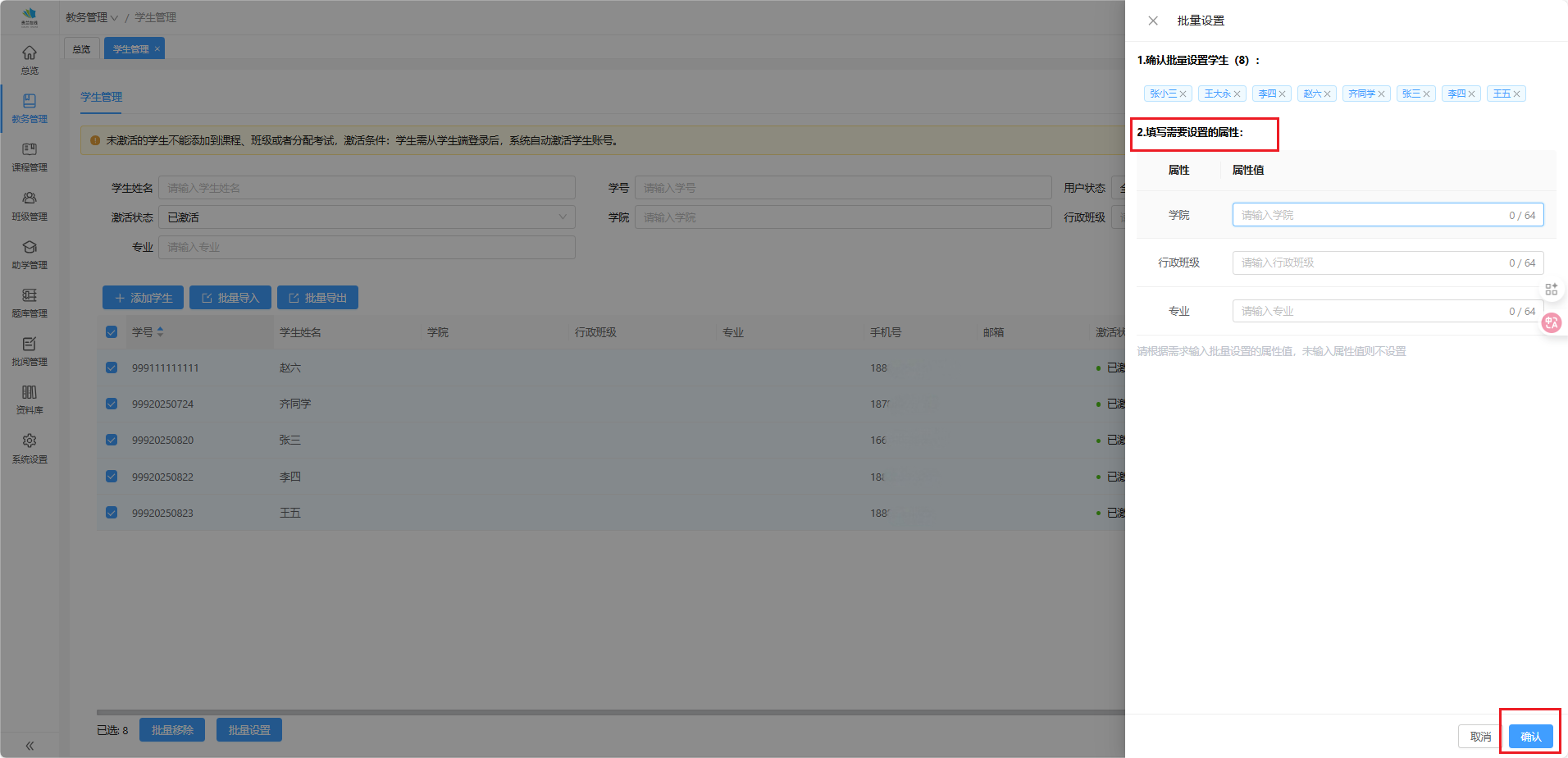教务管理
教师管理
加入机构支持三种途径:一是由机构管理人员直接添加教师用户、二是由机构管理人员批量导入教师用户、三是教师主动提交加入目标机构的申请。对于后者,申请需经过机构管理人员的审核批准后,才能在该机构内开展教学活动。
教师管理
管理当前机构所有的老师,查看当前老师的在教班级数、课程数情况,支持查看其详细个人信息、禁用/解封用户等操作。
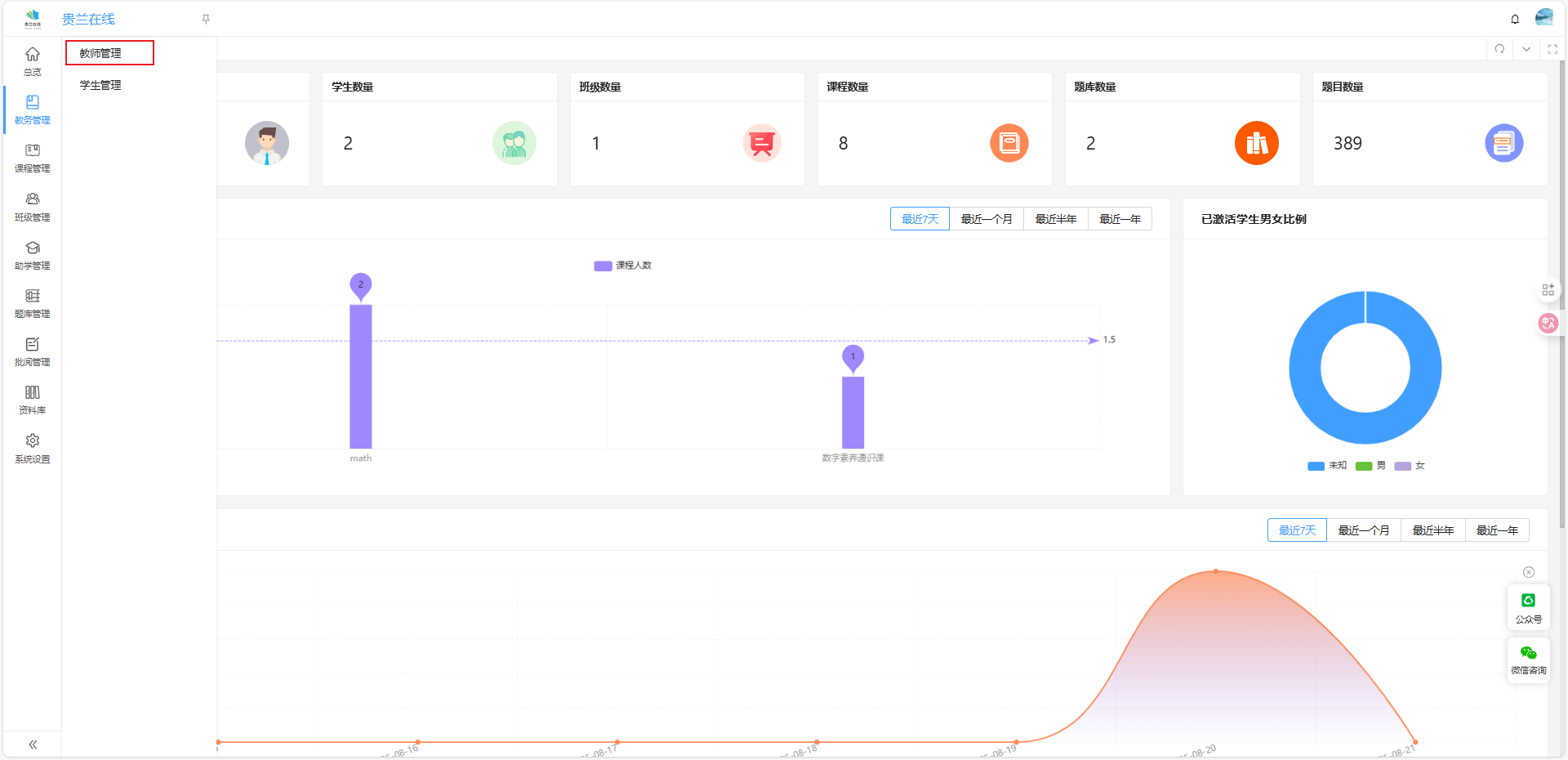
(1)搜索:通过教师姓名、状态进行搜索,支持模糊搜索;
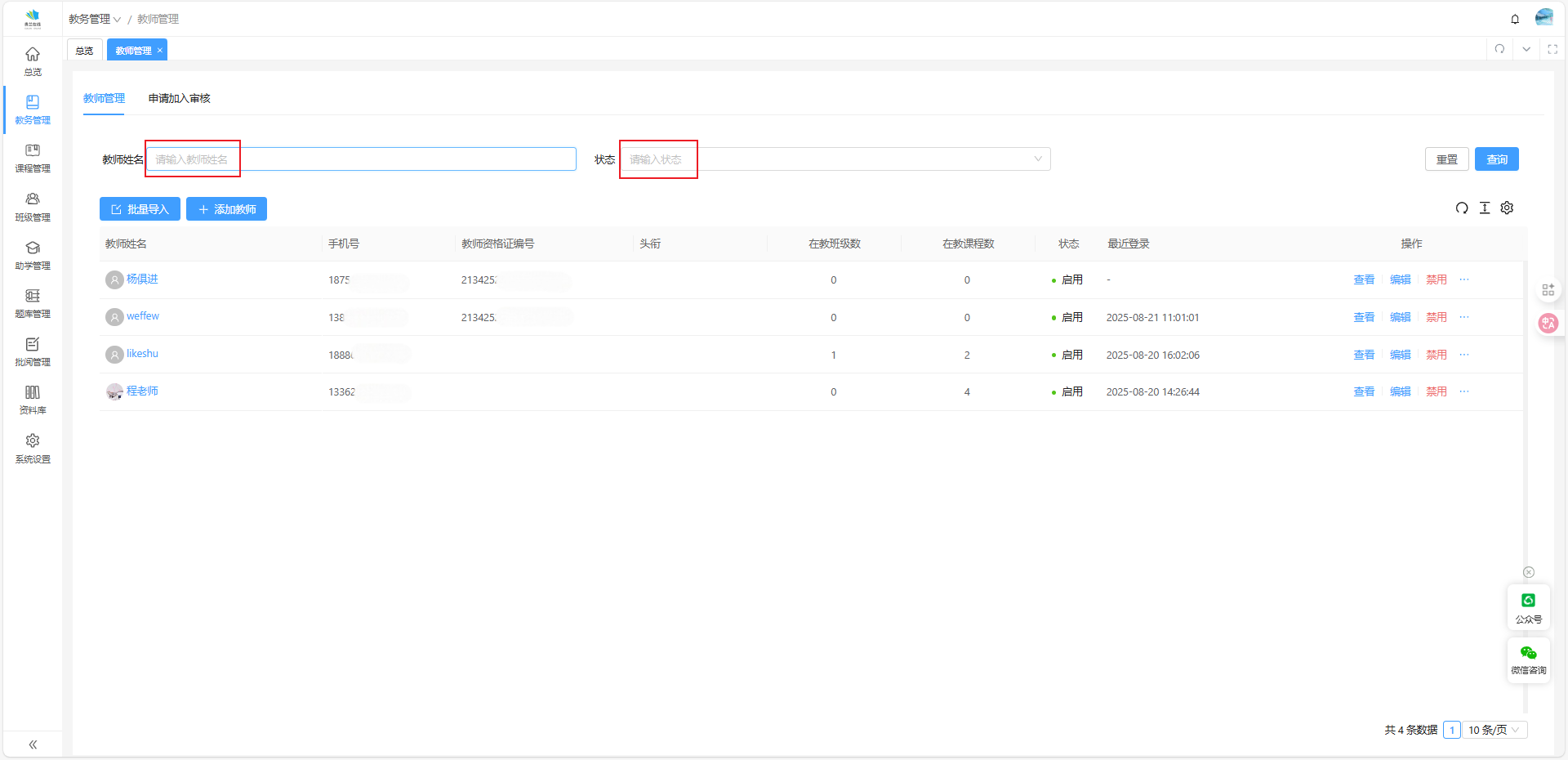
(2)查看:查看当前教师用户详细信息;
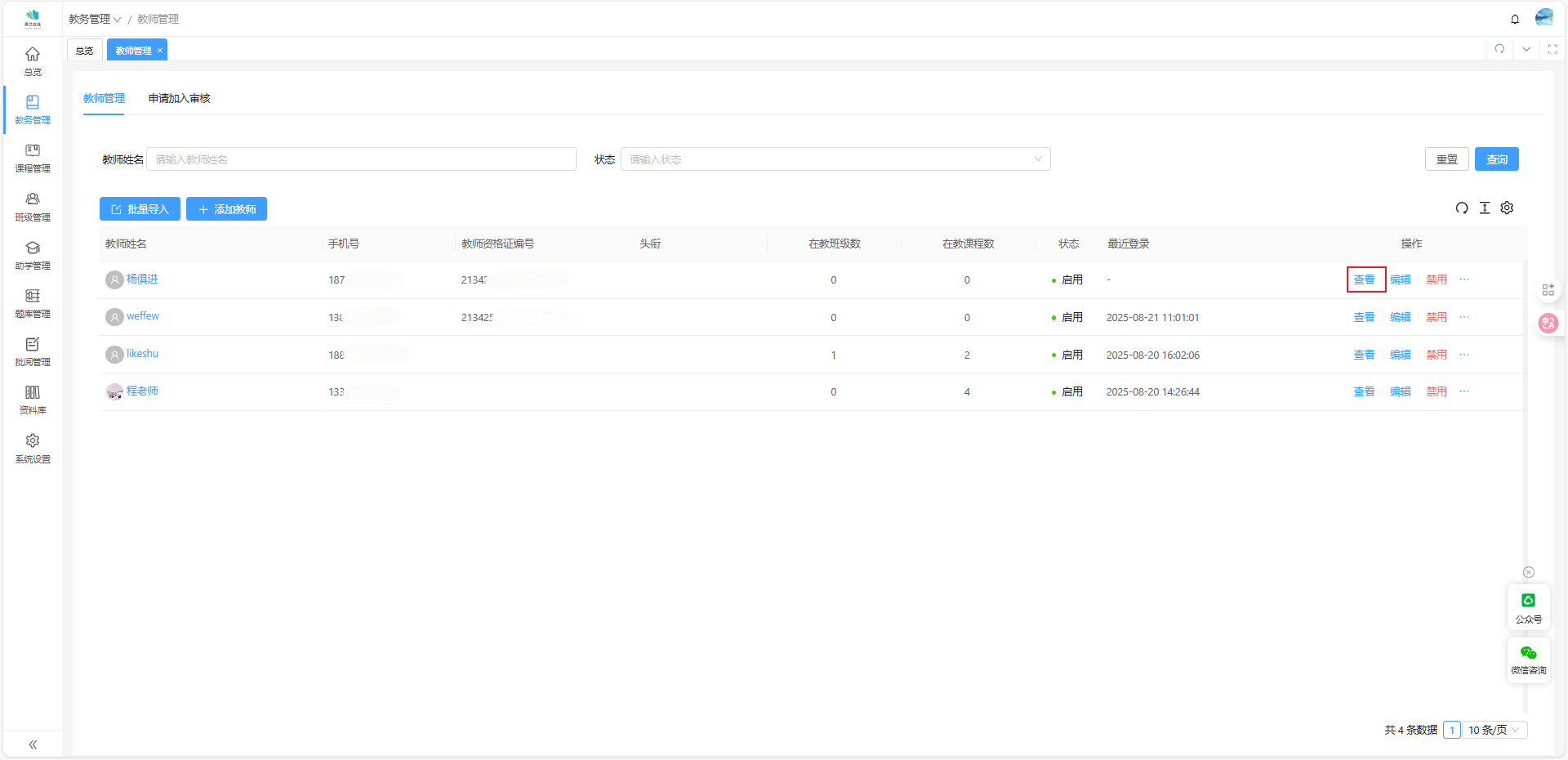
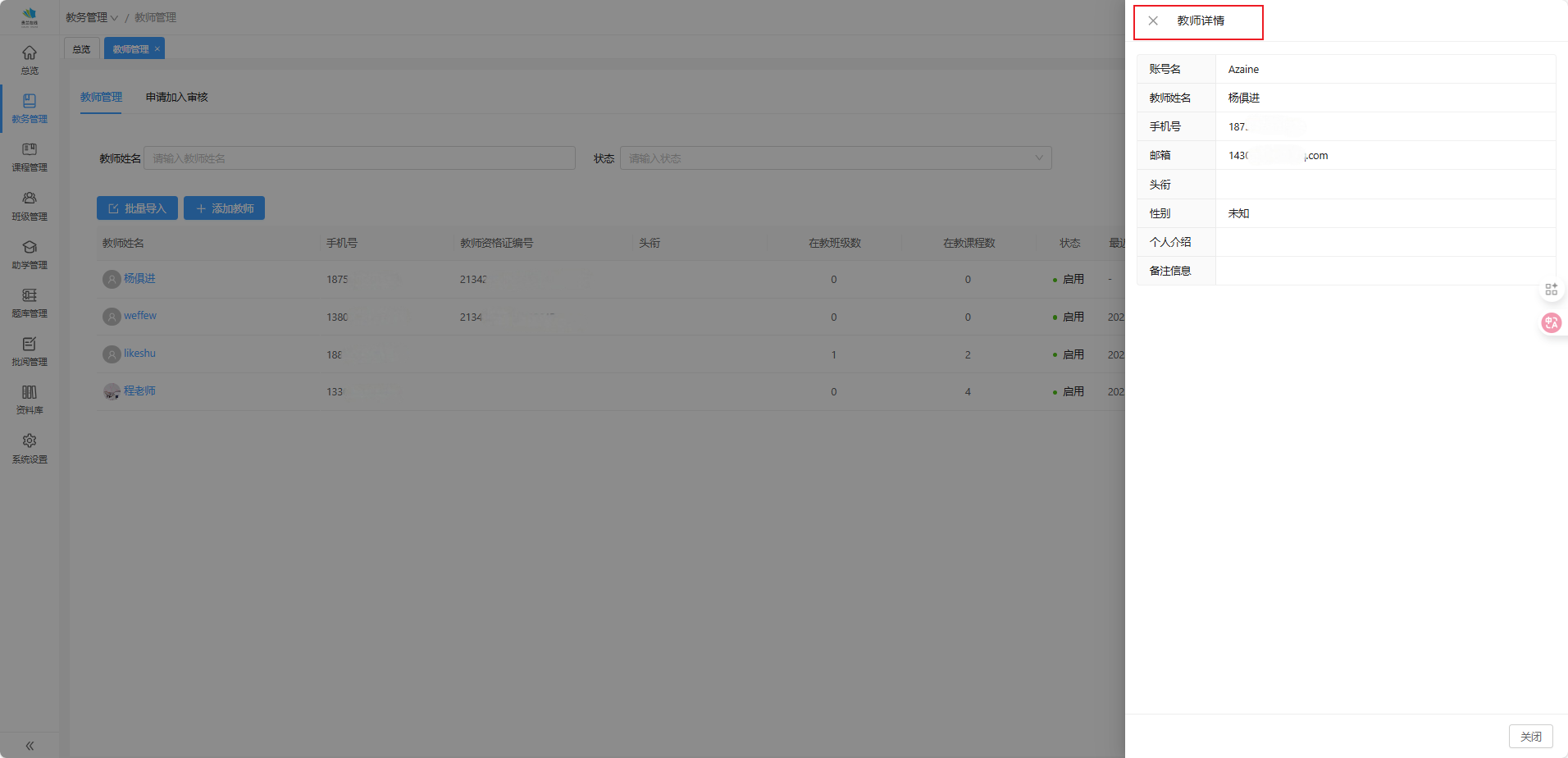 (3)编辑:支持编辑教师用户的头衔信息;备注信息是机构给教师的备注,仅机构用户可查看。
(3)编辑:支持编辑教师用户的头衔信息;备注信息是机构给教师的备注,仅机构用户可查看。
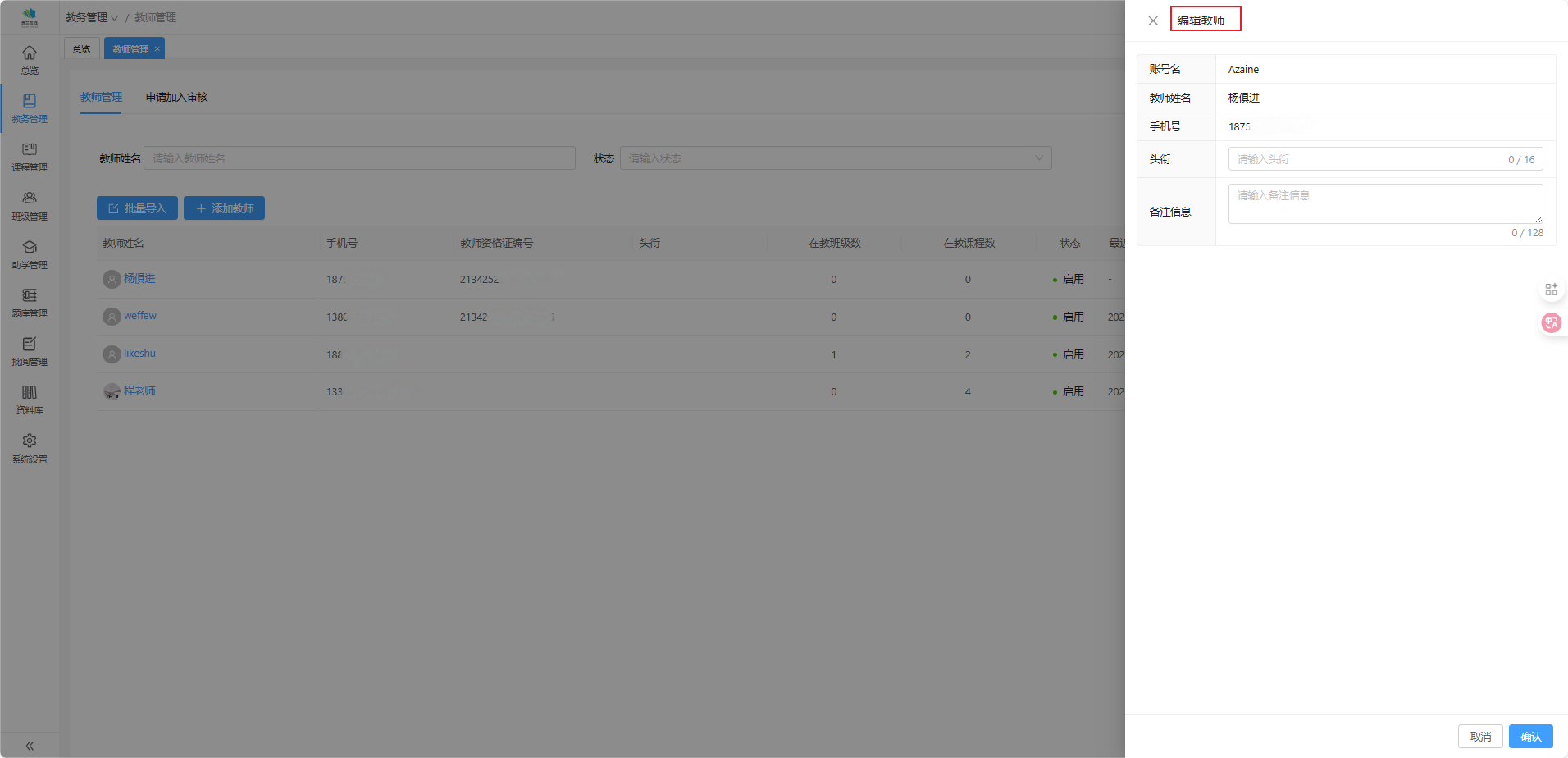
(4)禁用/解封:禁用后教师无法进入当前机构进行教学管理及开展教学活动,解封后即可恢复。
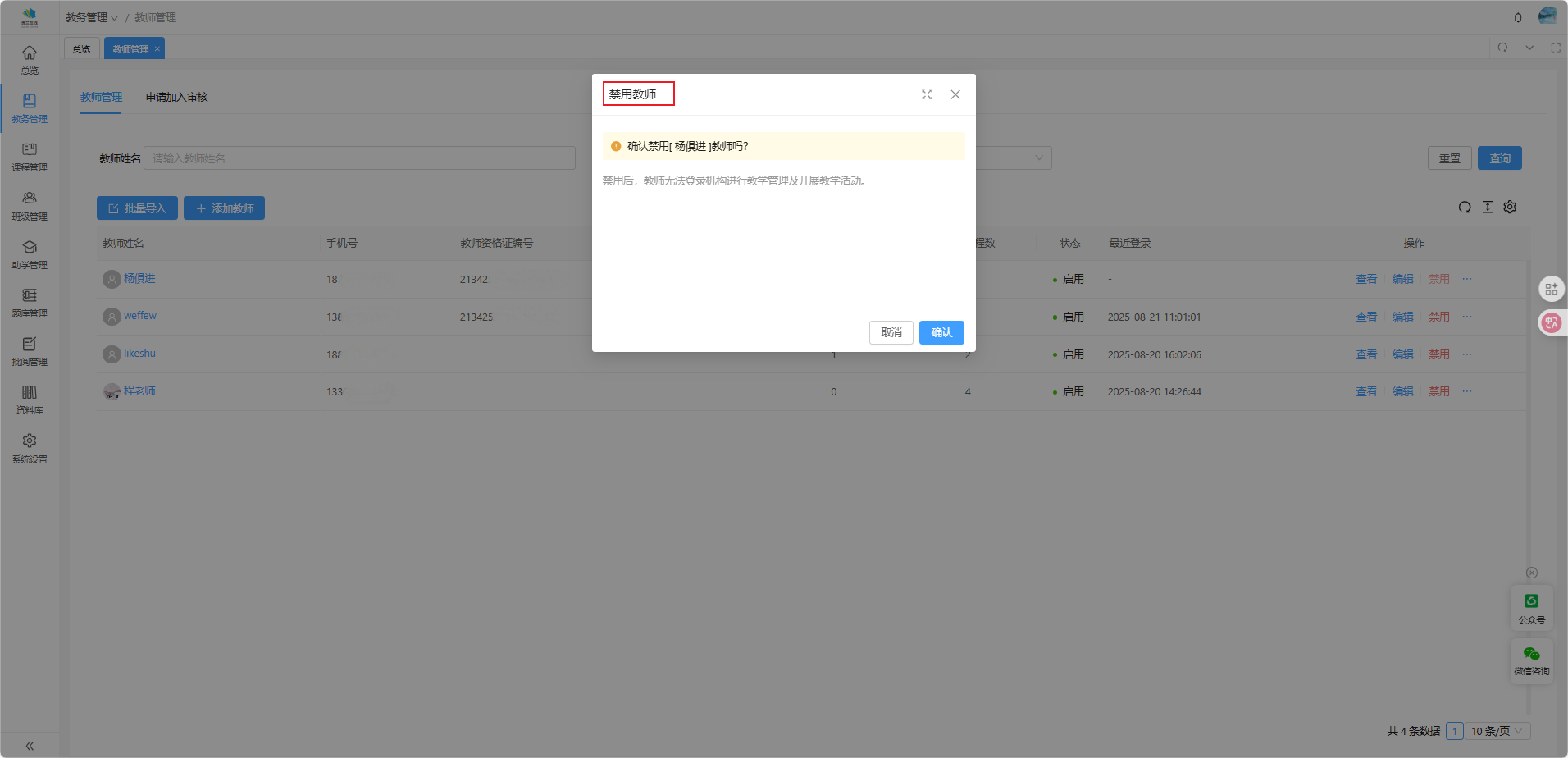
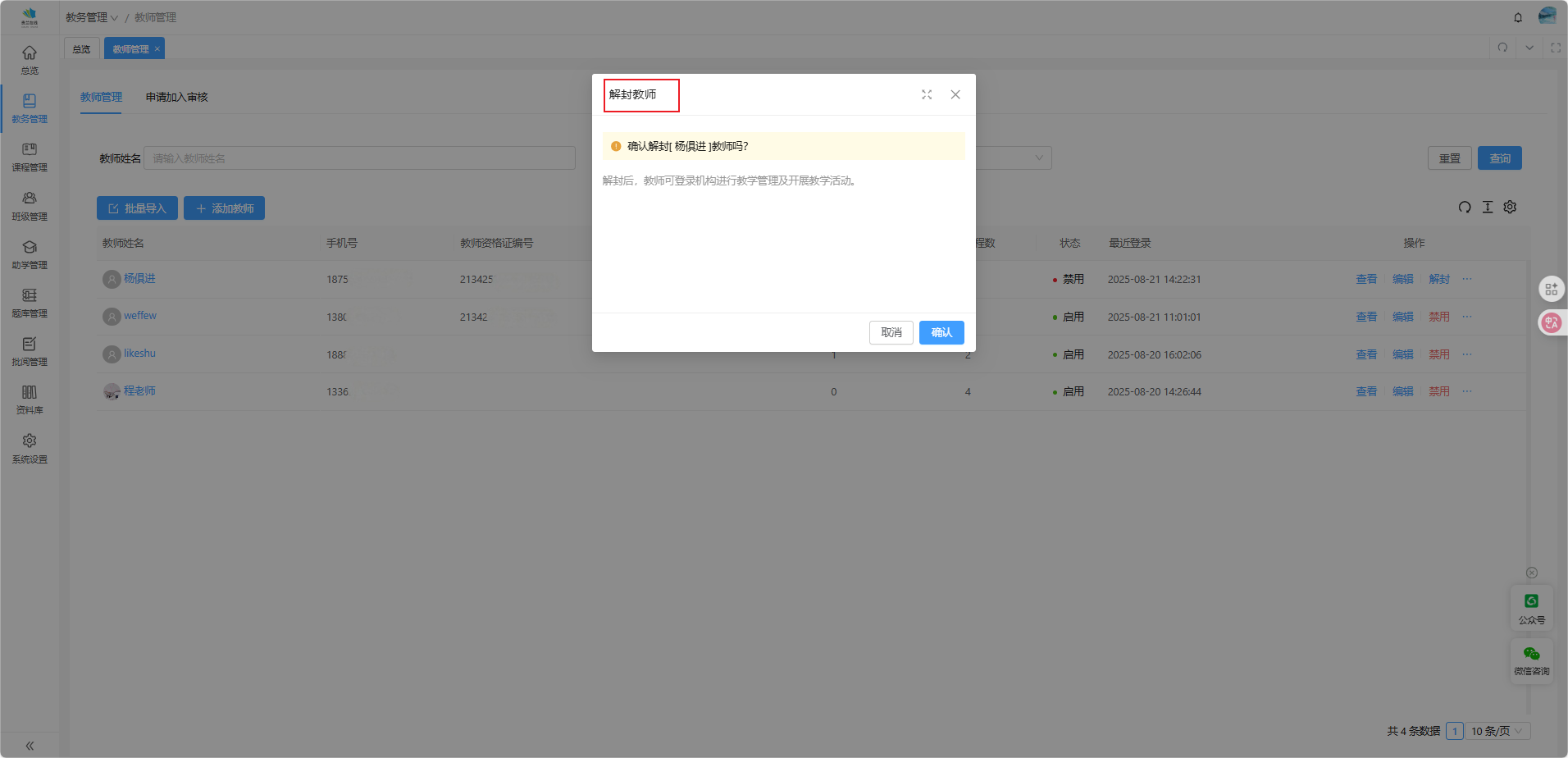 (5)移除:移除教师后,将移除教师关联教学班级、课程等相关信息,且不可恢复。
(5)移除:移除教师后,将移除教师关联教学班级、课程等相关信息,且不可恢复。
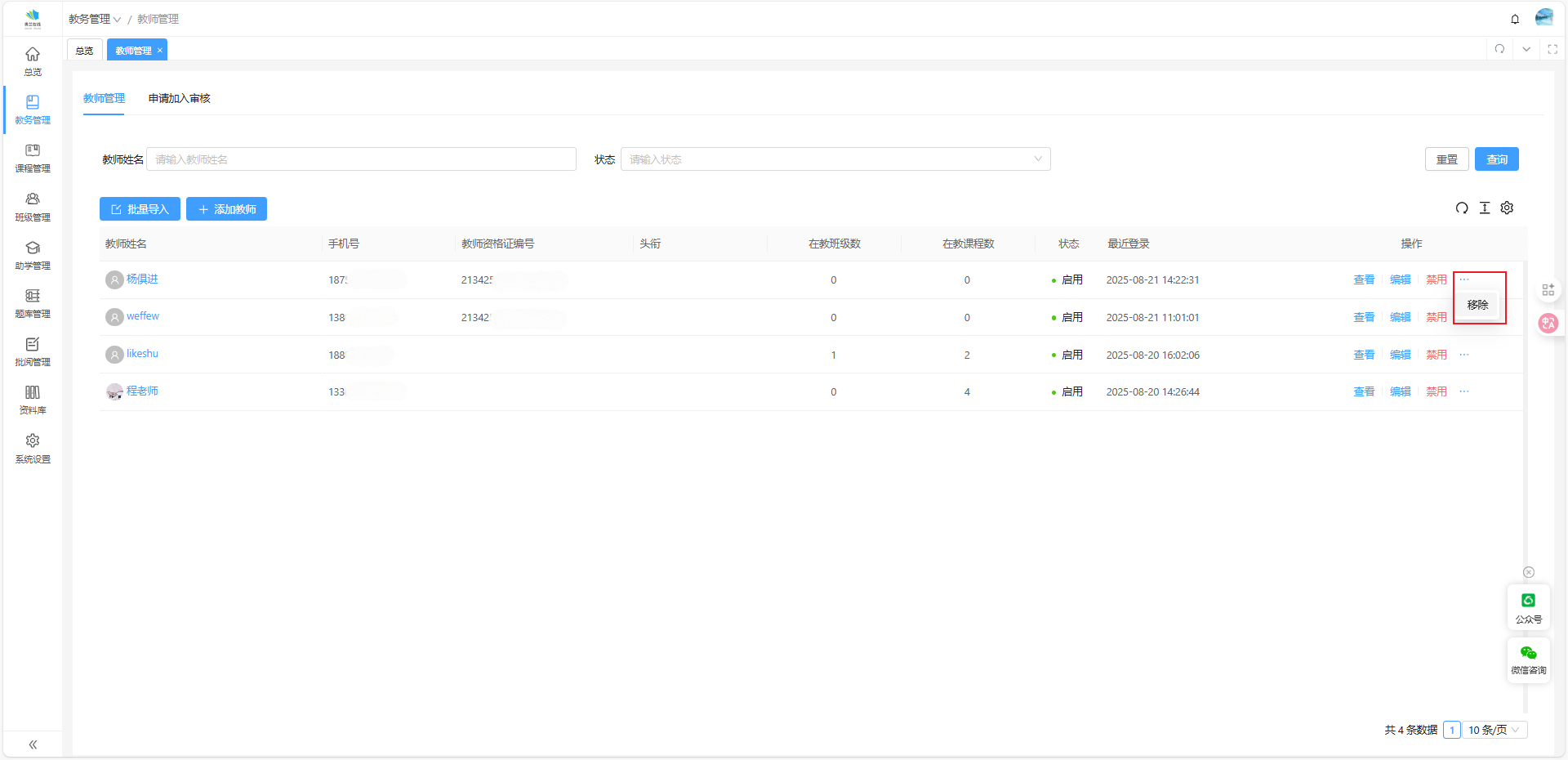
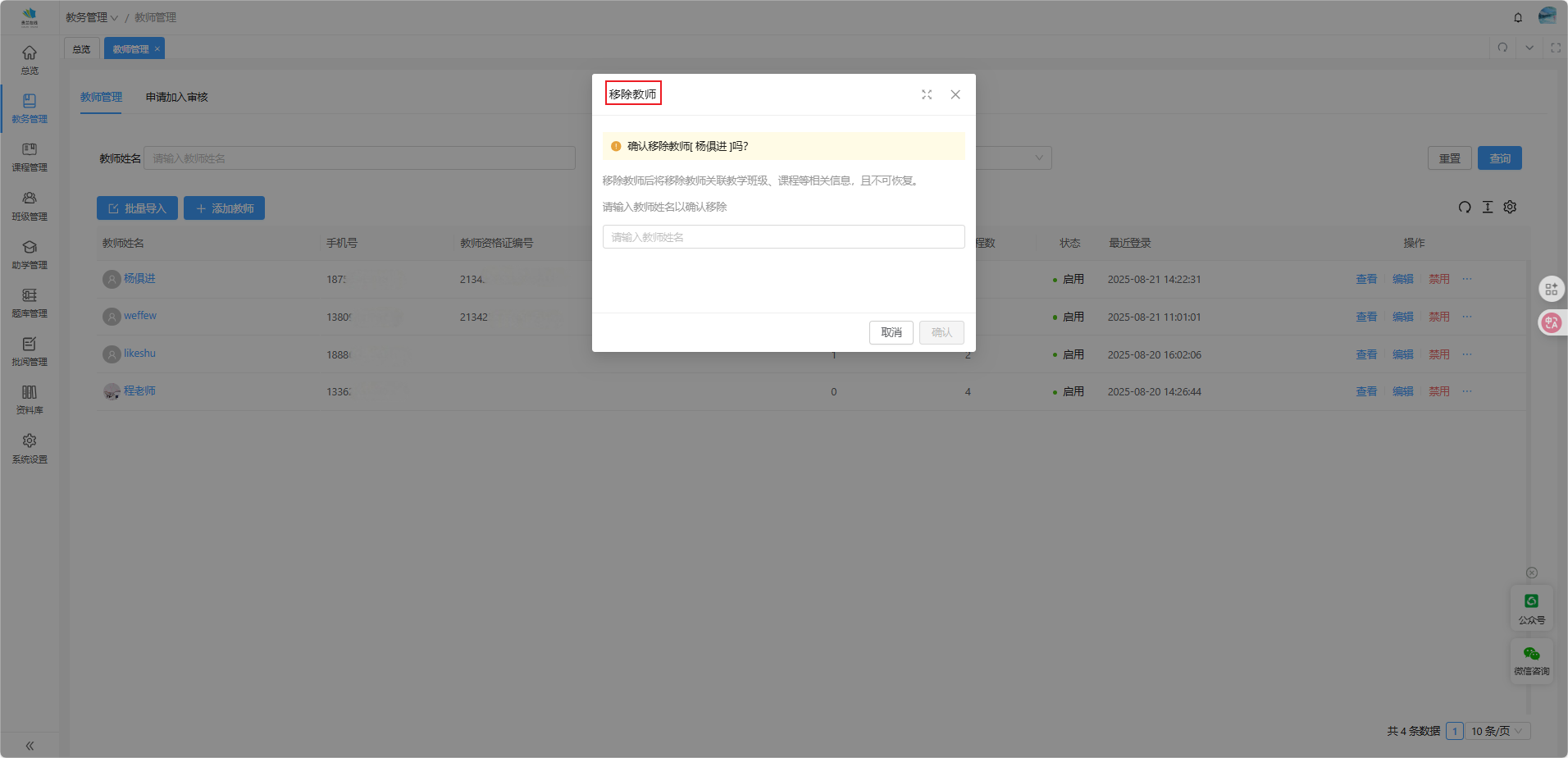
添加教师
支持创建新的教师账号、引入已注册的教师账号两种添加方式。
创建教师
点击【添加教师】按钮,在展开的表单中输入尚未注册为��教师用户的手机号,表单将自动展示添加教师的详细信息字段,完成相关信息填写后,点击【确认】按钮,即可成功创建教师账号。
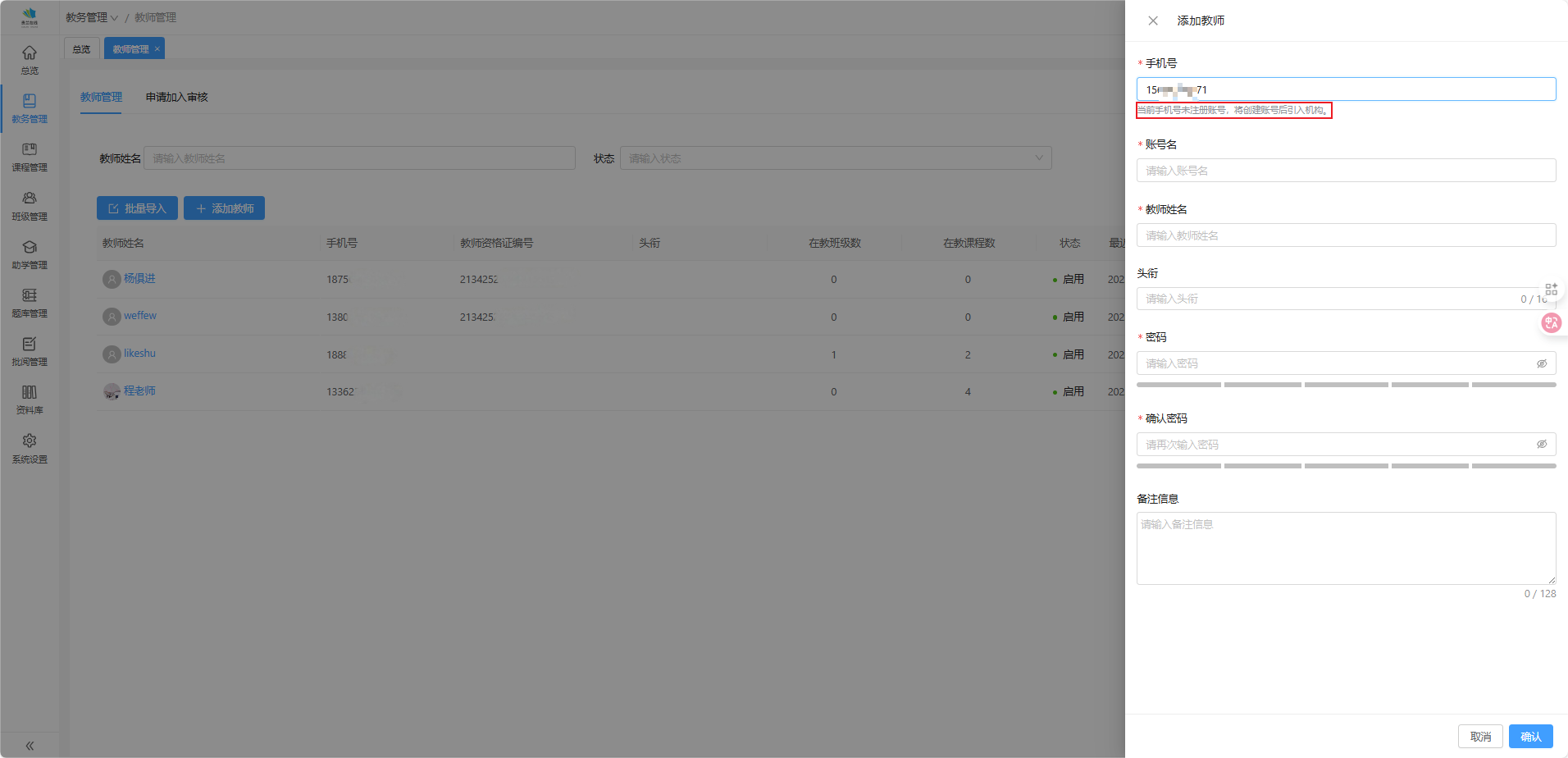
引入教师
点击【添加教师】按钮,在展开的表单中输入已注册为教师用户的手机号,表单将自动填充该教师的基本账号信息,支持给该教师设置头衔。填写完成后,点击【确认】按钮后,即可引入已注册的教师用户至机构。
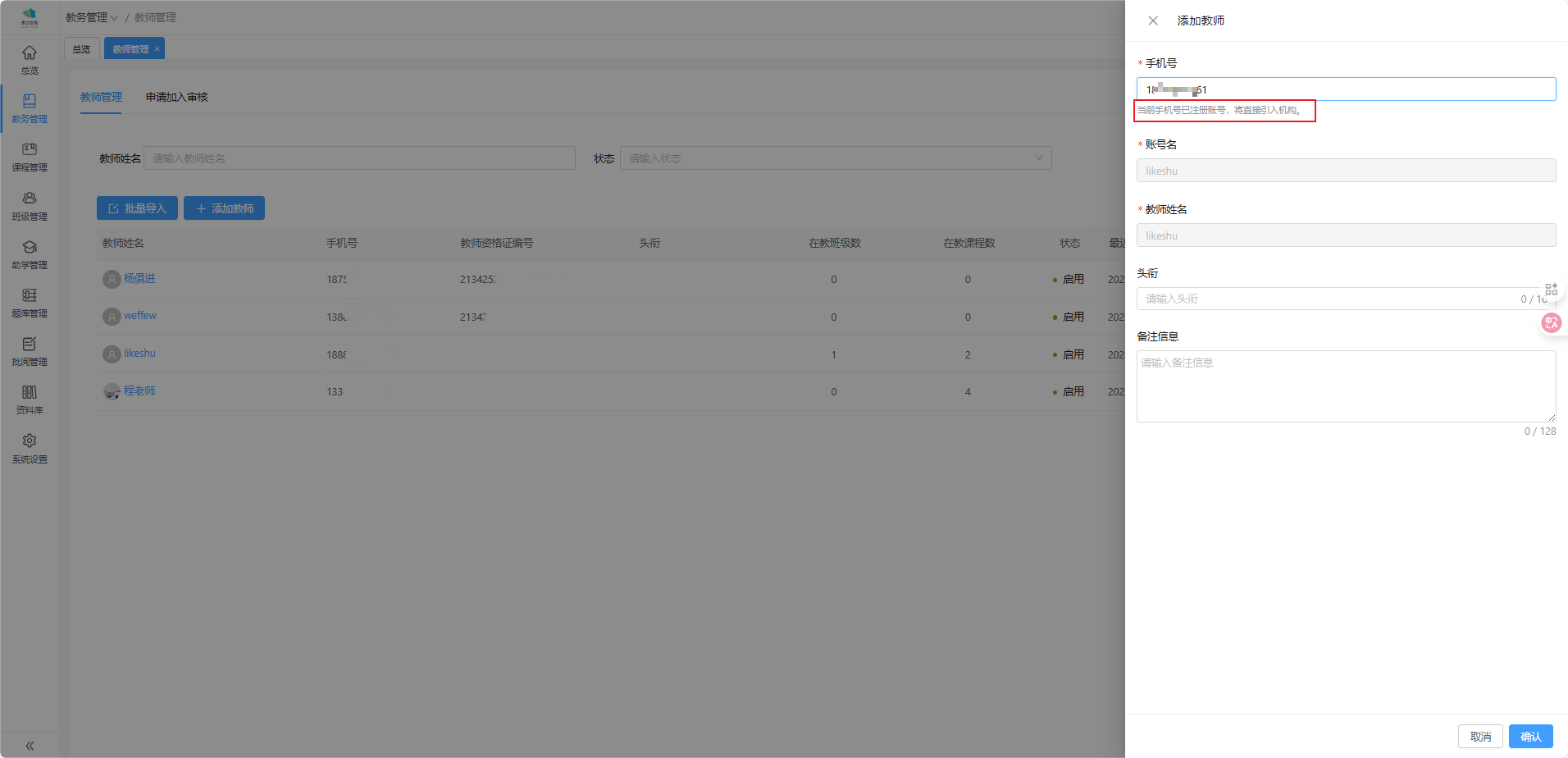
批量导入
导入说明(必读):
(1) 要导入的内容必须要存放在第1个工作表中。
(2) 第2行必须为表头,内容数据从第3行开始。
(3) 空的内容、重复的内容将会自动忽略。
(4) 一次导入最多不要超过1000行数据,如果超过请分为多个文件分批导入。
(5) 批量导入的密码默认与账号相同。
(6) 批量导入必须使用下载的模板进行导入操作。
操作步骤:
(1)下载批量导入模板:点击【批量导入】按钮,在弹出的【批量导入】弹框中,点击【下载示例说明文件】下载链接,下载导入模板,根据模板要求填写教师数据。
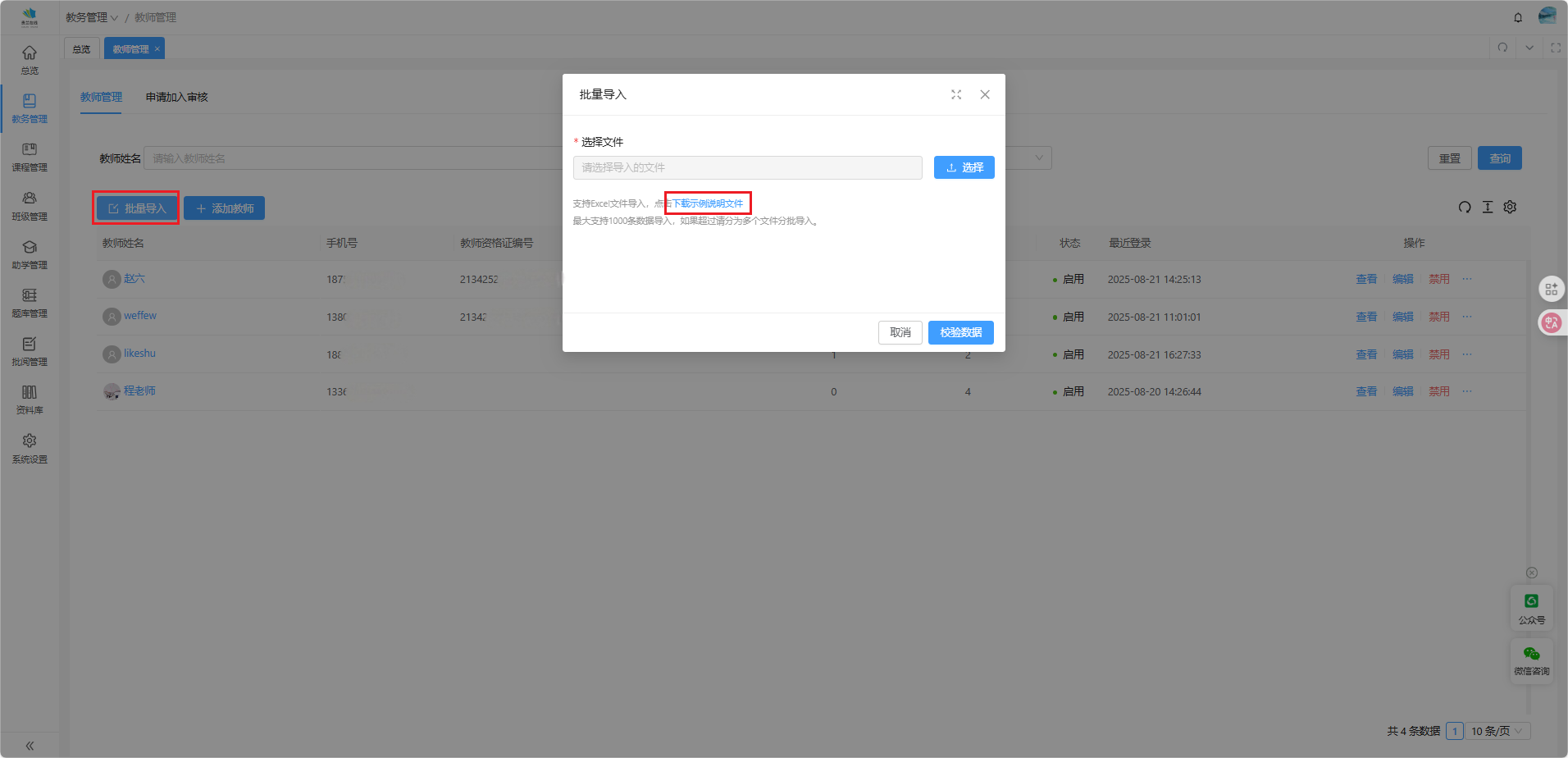
(2)选择导入文件:教师数据填写完成后,点击【选择】按钮,选择该文件。
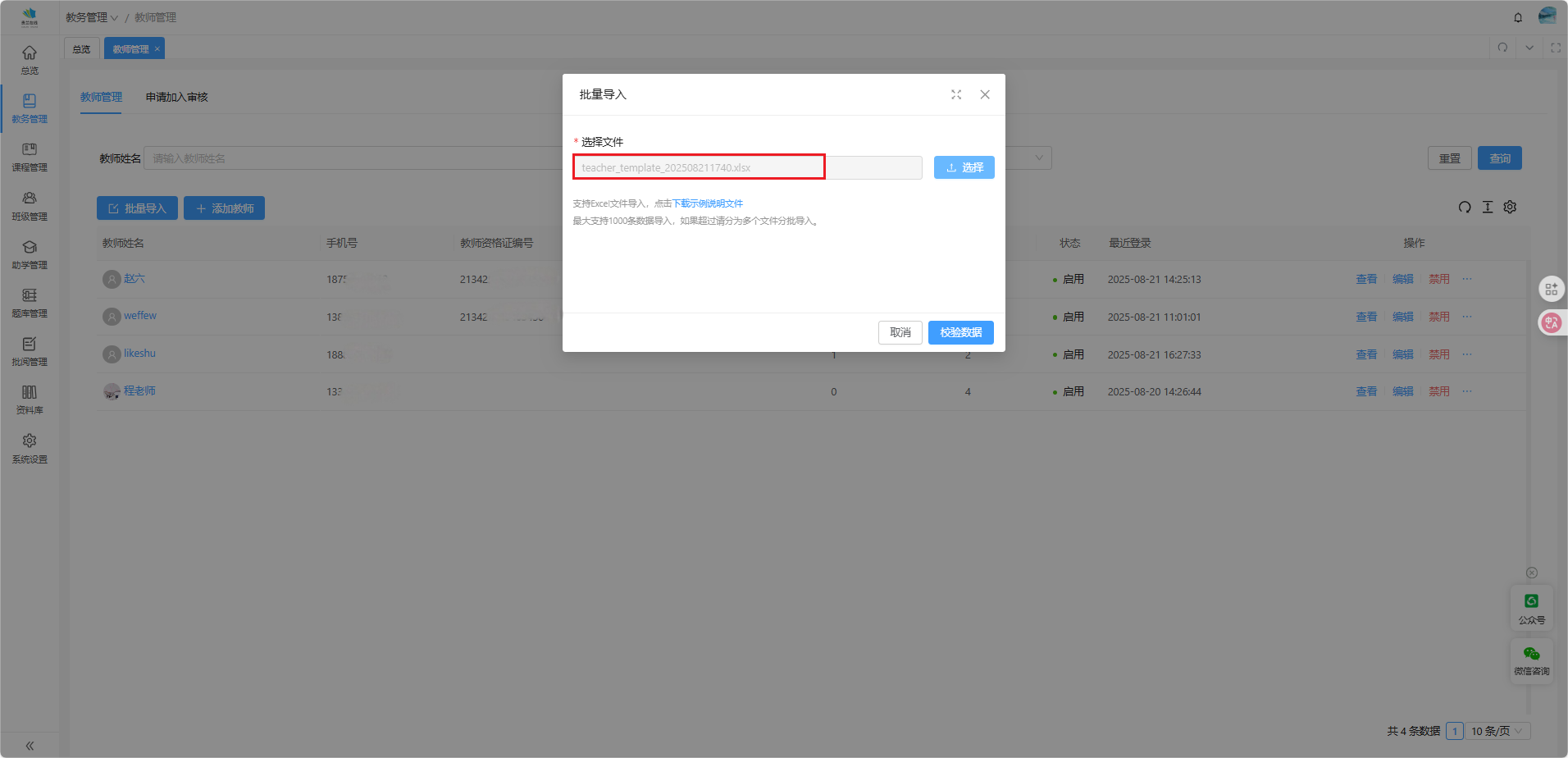
(3)校验数据:点击【校验数据】按钮,进行数据校验。
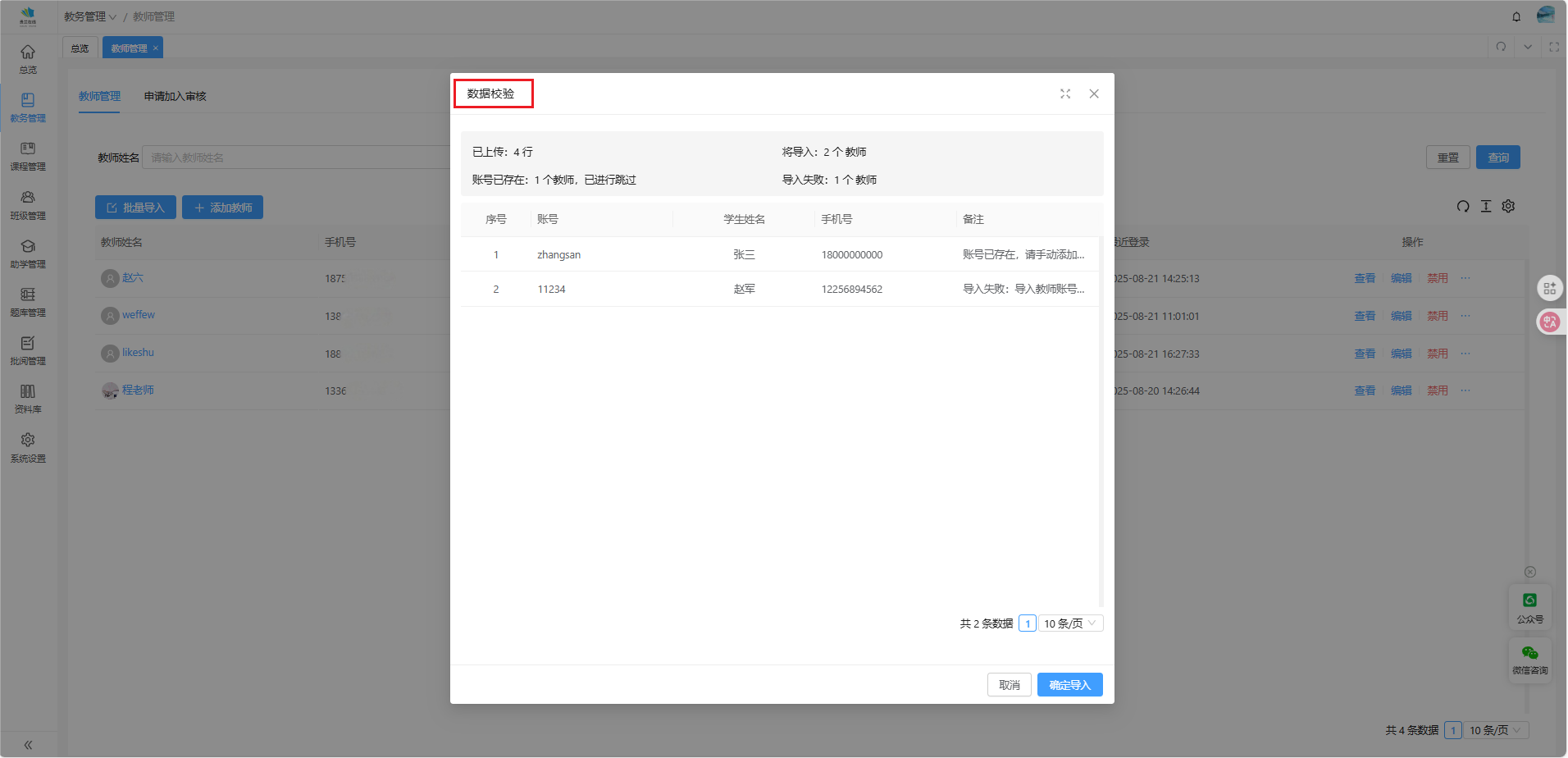
(4)导入:点击【确定导入】按钮,即可导入校验通过的数据。校验不通过的数据会显示在数据列表中,并在备注列说明了导入失败的原因,用户可根据备注信息重新调整后进行导入。
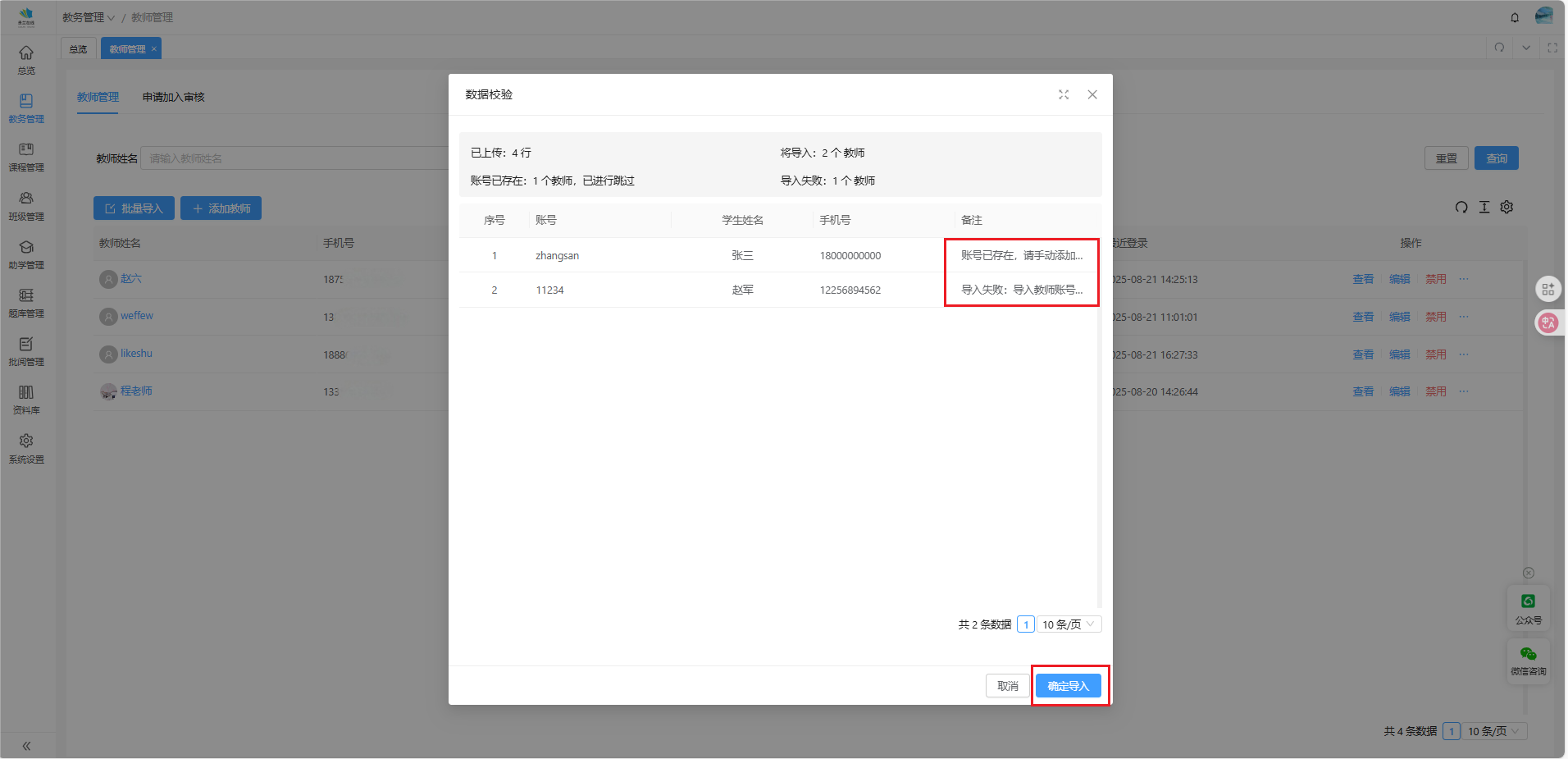
申请加入审核
已注册的教师用户,可以登录教师端提交加入机构申请。申请提交后,目标机构将能查看并审核相关申请。
(1)搜索:通过教师姓名、审核状态进行搜索,支持模糊搜索;
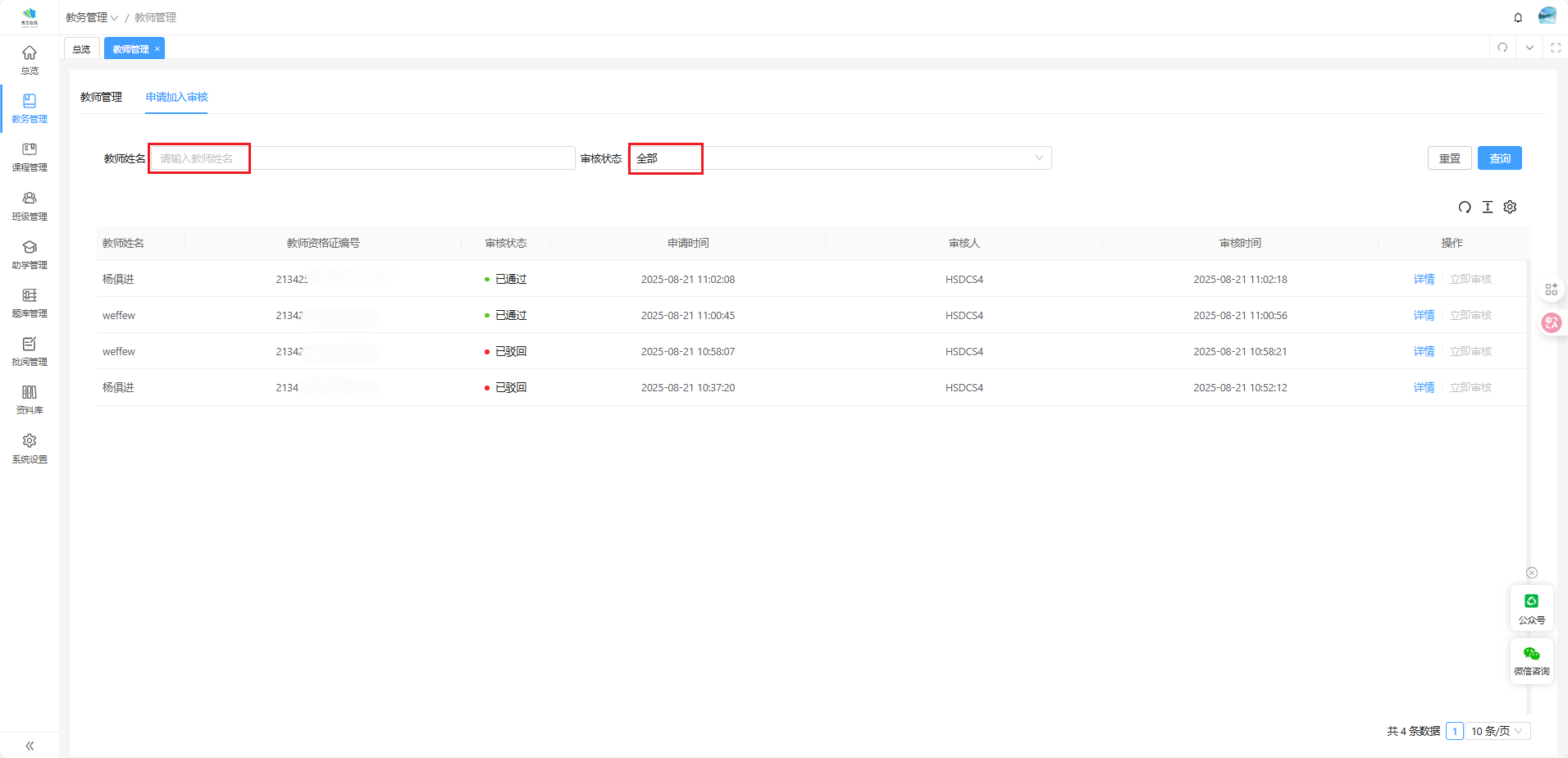 (2)查看:点击【详情】按钮,能查看当前教师申请的详情信息、包括申请信息、审核信息、教师资质。
(2)查看:点击【详情】按钮,能查看当前教师申请的详情信息、包括申请信息、审核信息、教师资质。
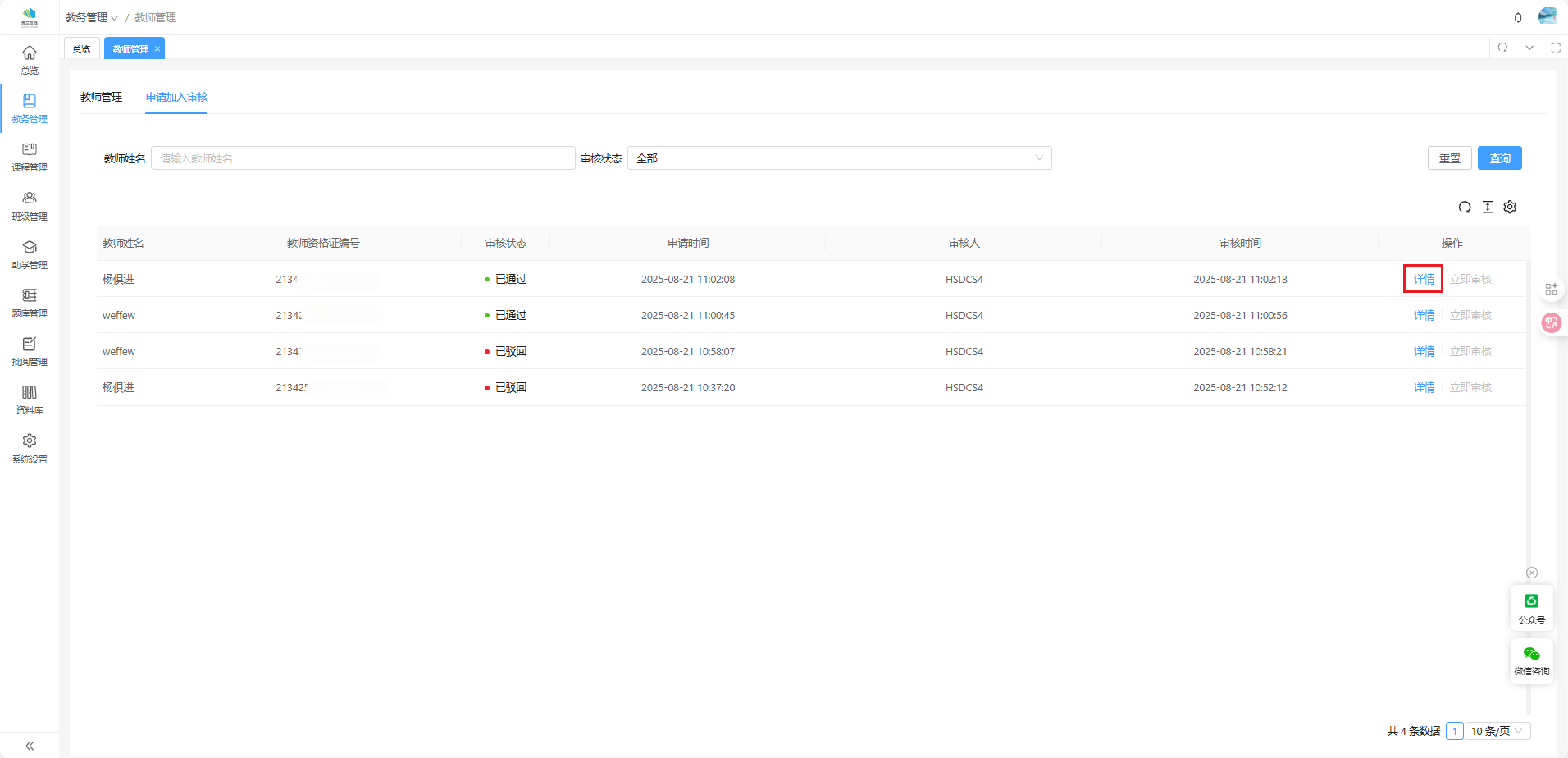
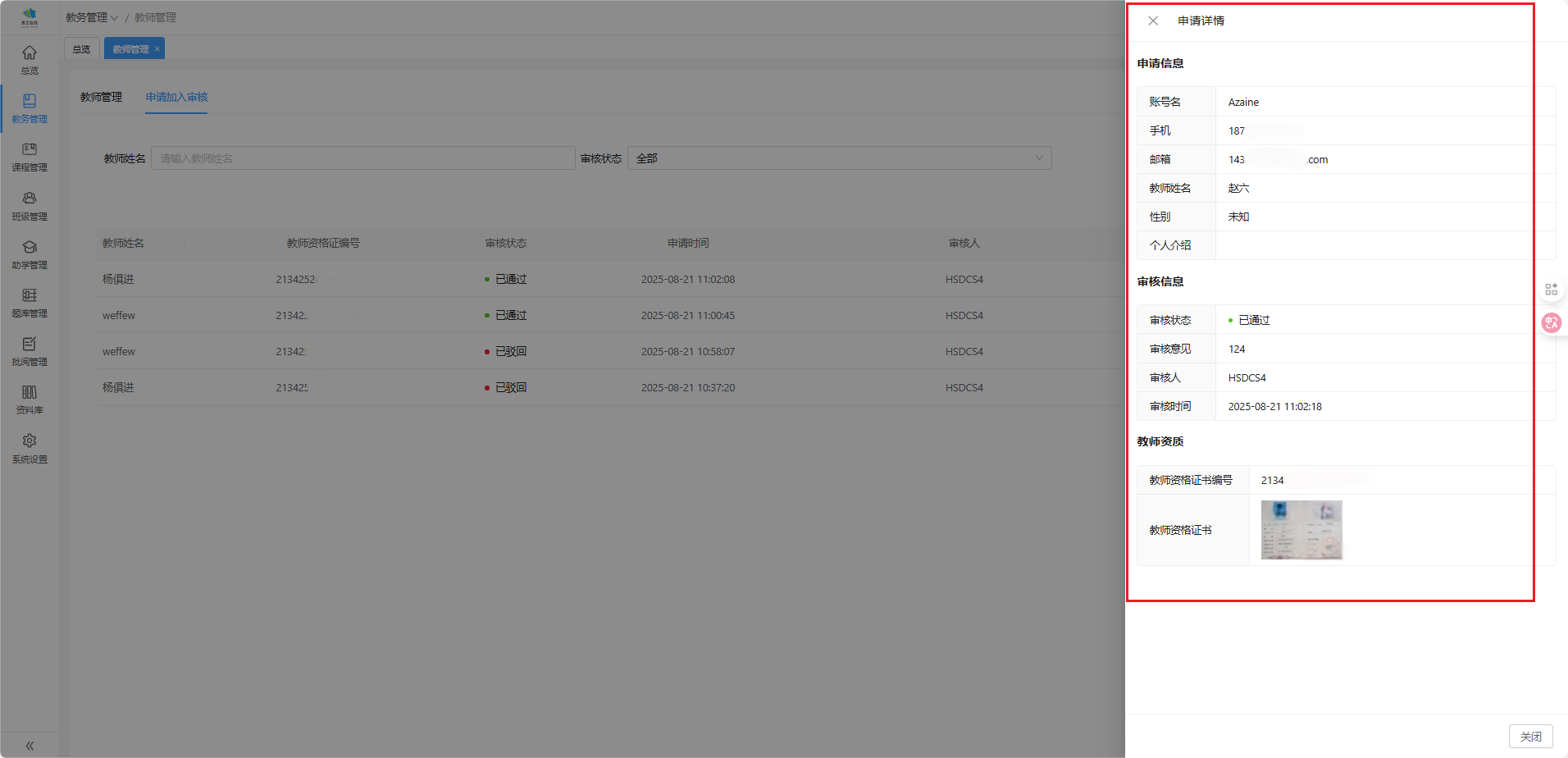 (3)审核:可以点击状态为【待审核】申请的【立即审核】按钮,在弹出的"审核详情"表单页中,填写驳回或通过的【审核意见】
(3)审核:可以点击状态为【待审核】申请的【立即审核】按钮,在弹出的"审核详情"表单页中,填写驳回或通过的【审核意见】
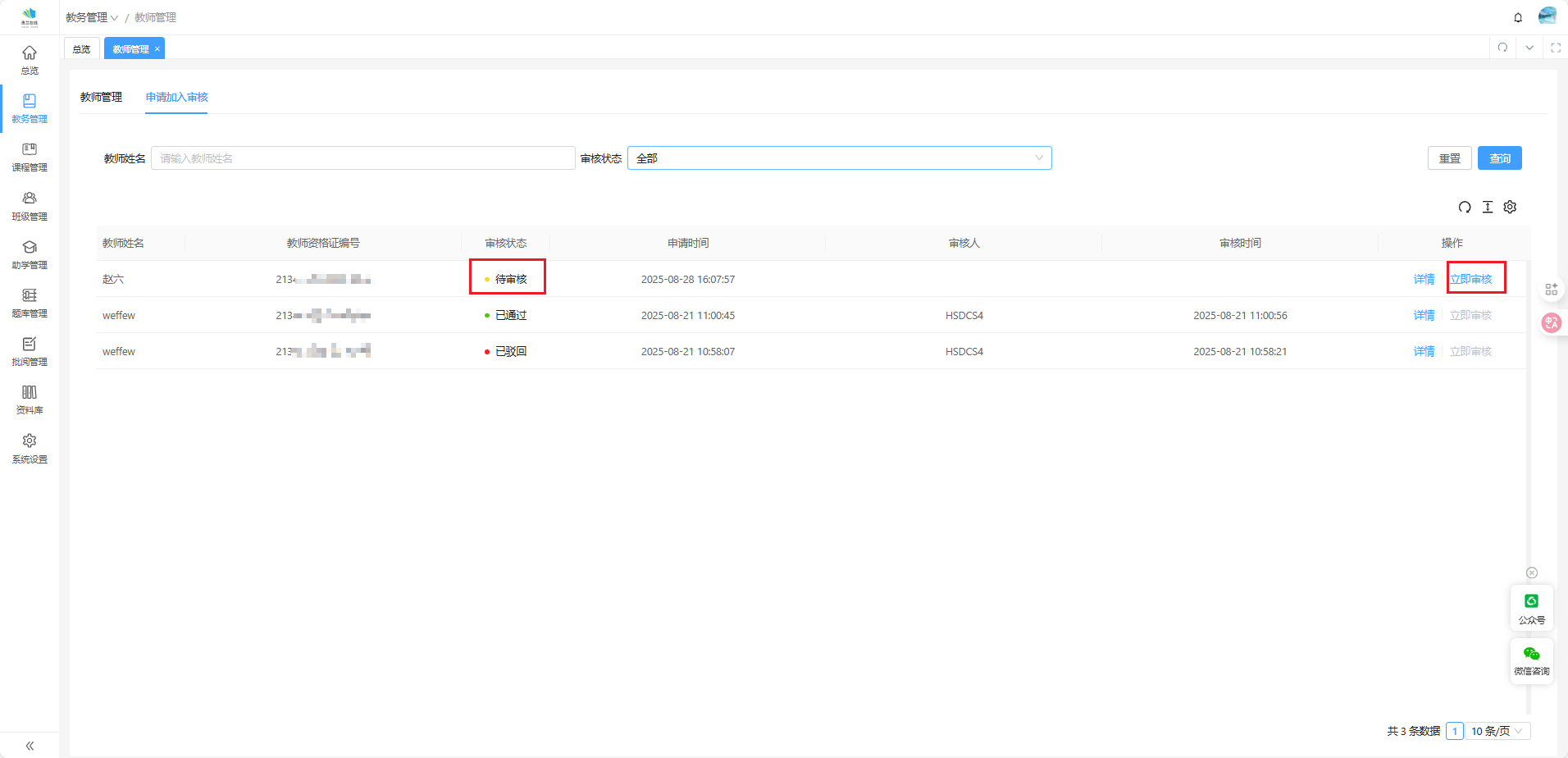
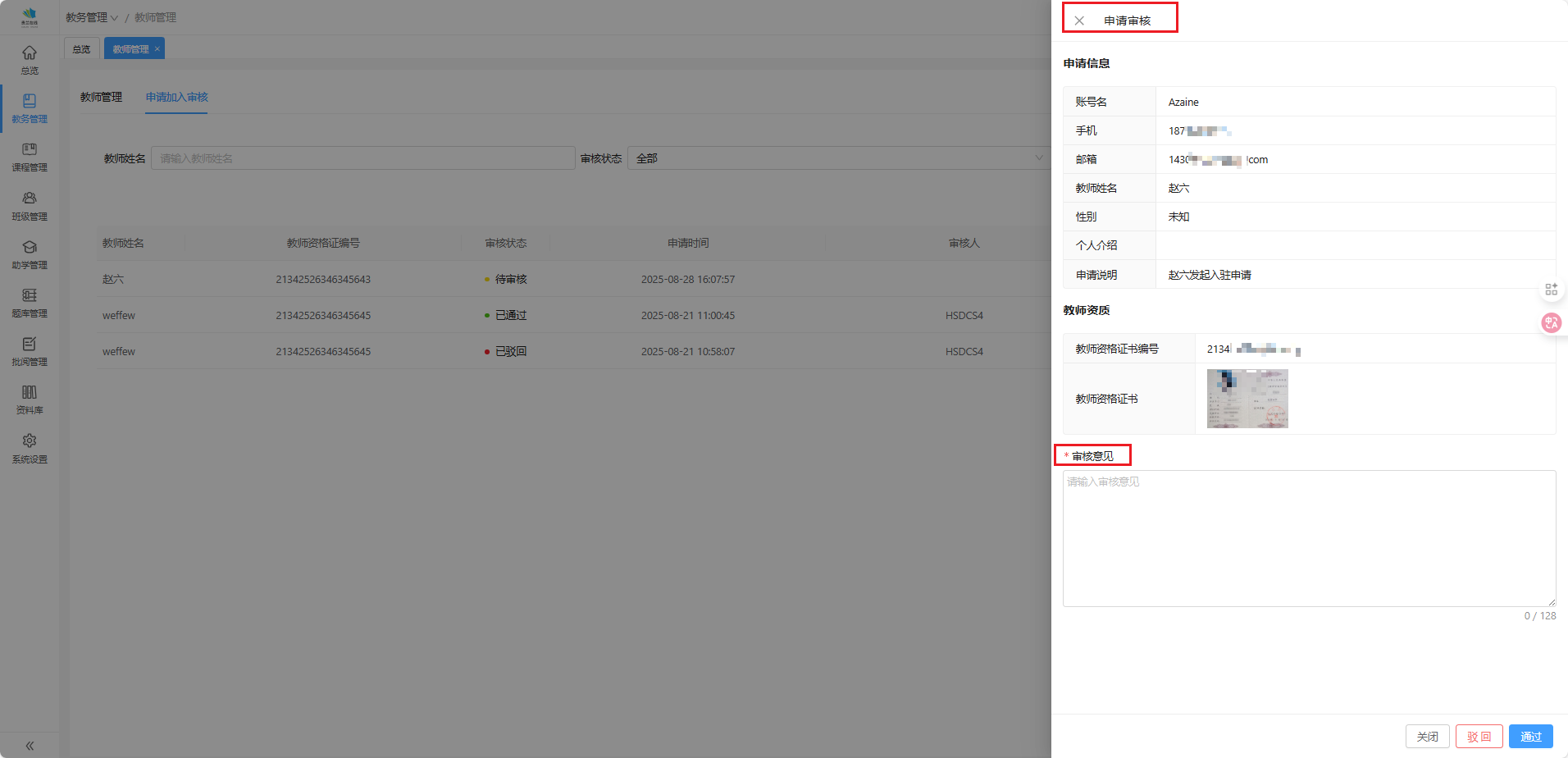
学生管理
加入机构支持两种途径:支持创建学生账号、批量导入学生账号两种添加方式。
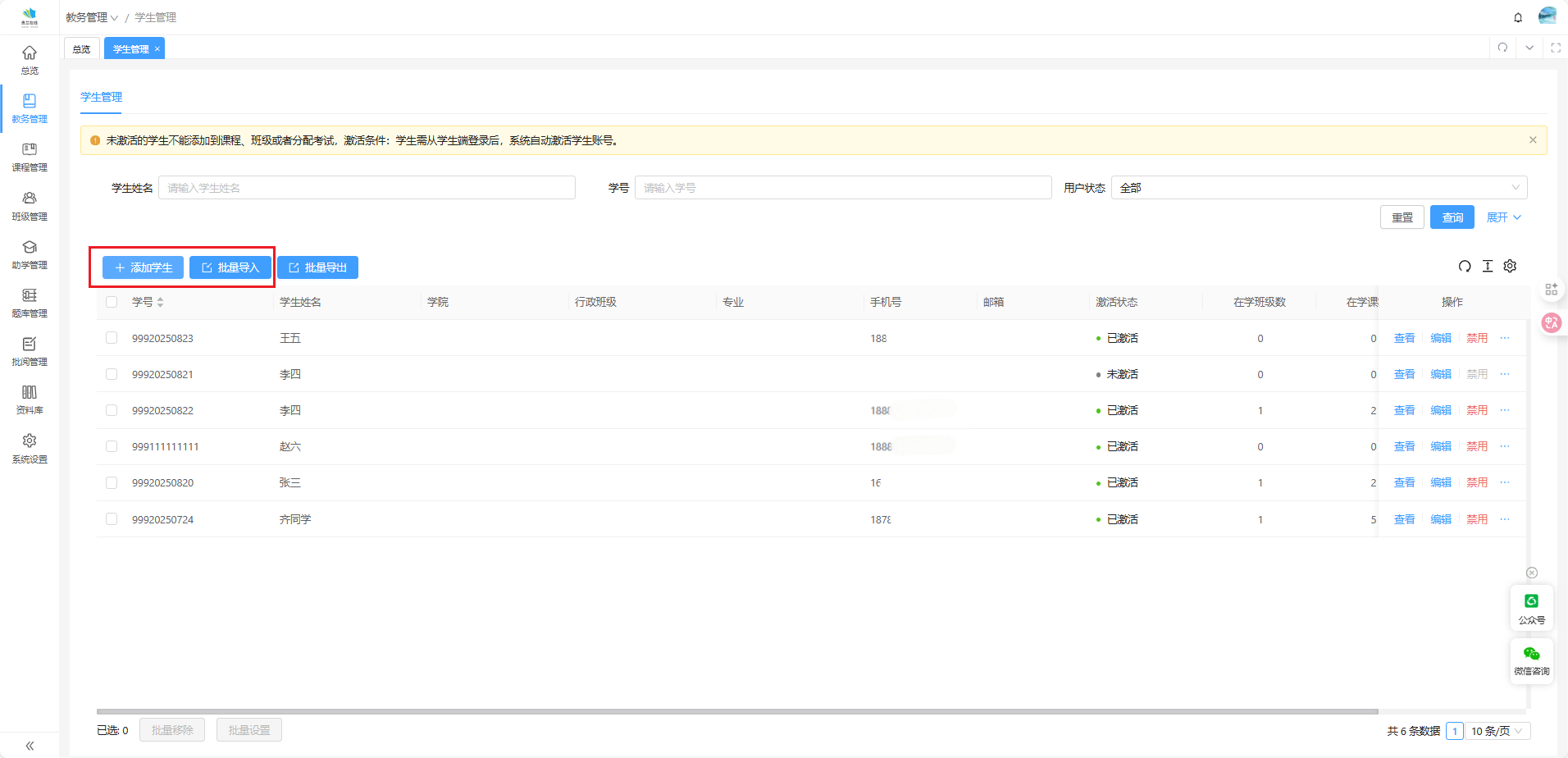
学生管理
管理当前机构所有的学生,查看当前学生的在学班级数、课程数情况,支持查看其详细个人信息、禁用/解封用户等操作。
说明: 添加或批量导入的学生初始均处于未激活状态,此状态下无法加入课程、班级或考试安排等任何活动。需通过学生端"校园用户登录"界面,完成手机号绑定操作,以激活其账号权限。
(1)搜索:通过学生名、学号、用户状态、激活状态进行搜索,支持模糊搜索;
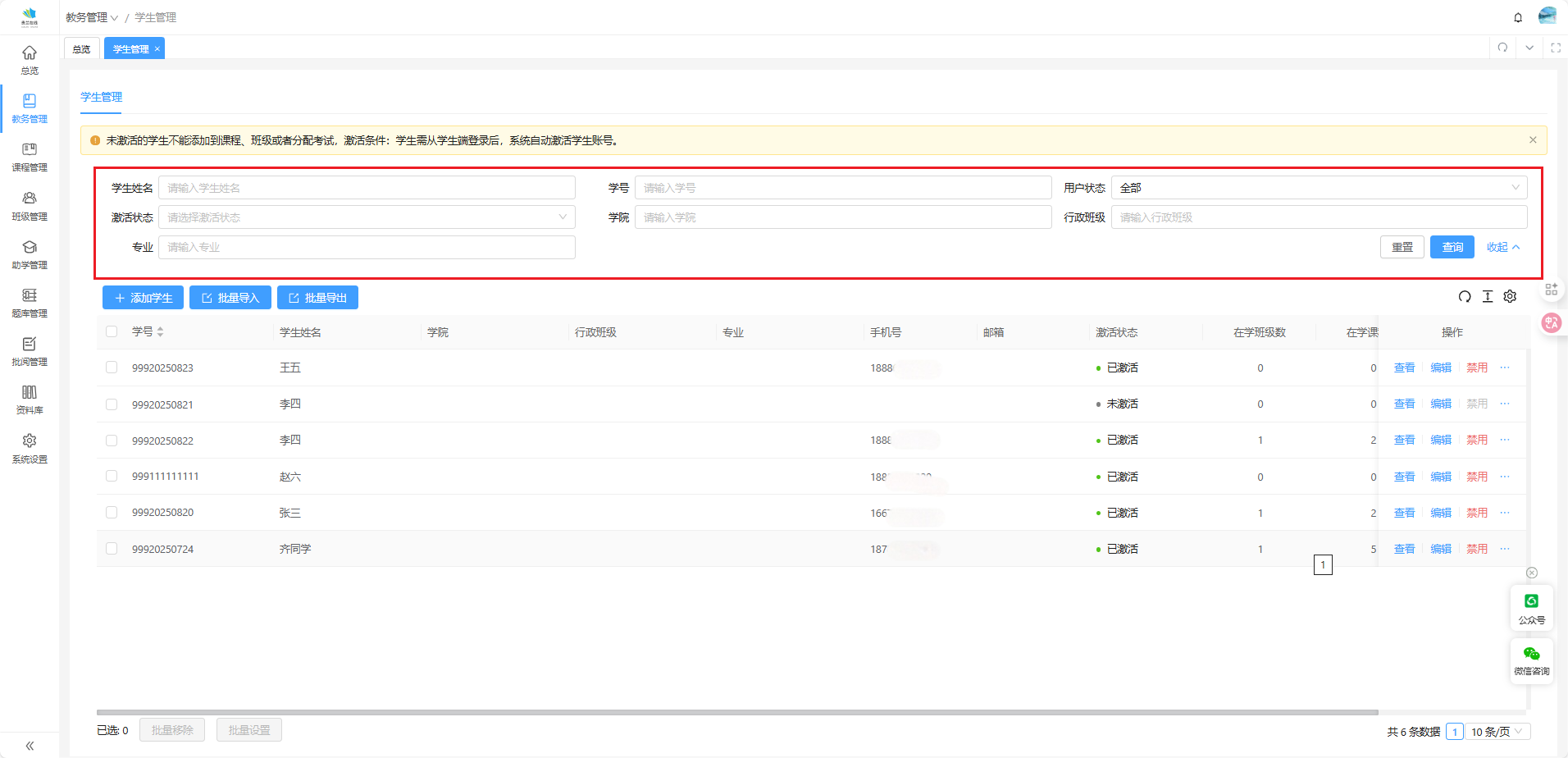 (2)排序:可点击列表中学号字段右侧“排序”按钮图标,对学号进行升序、降序排序;
(2)排序:可点击列表中学号字段右侧“排序”按钮图标,对学号进行升序、降序排序;
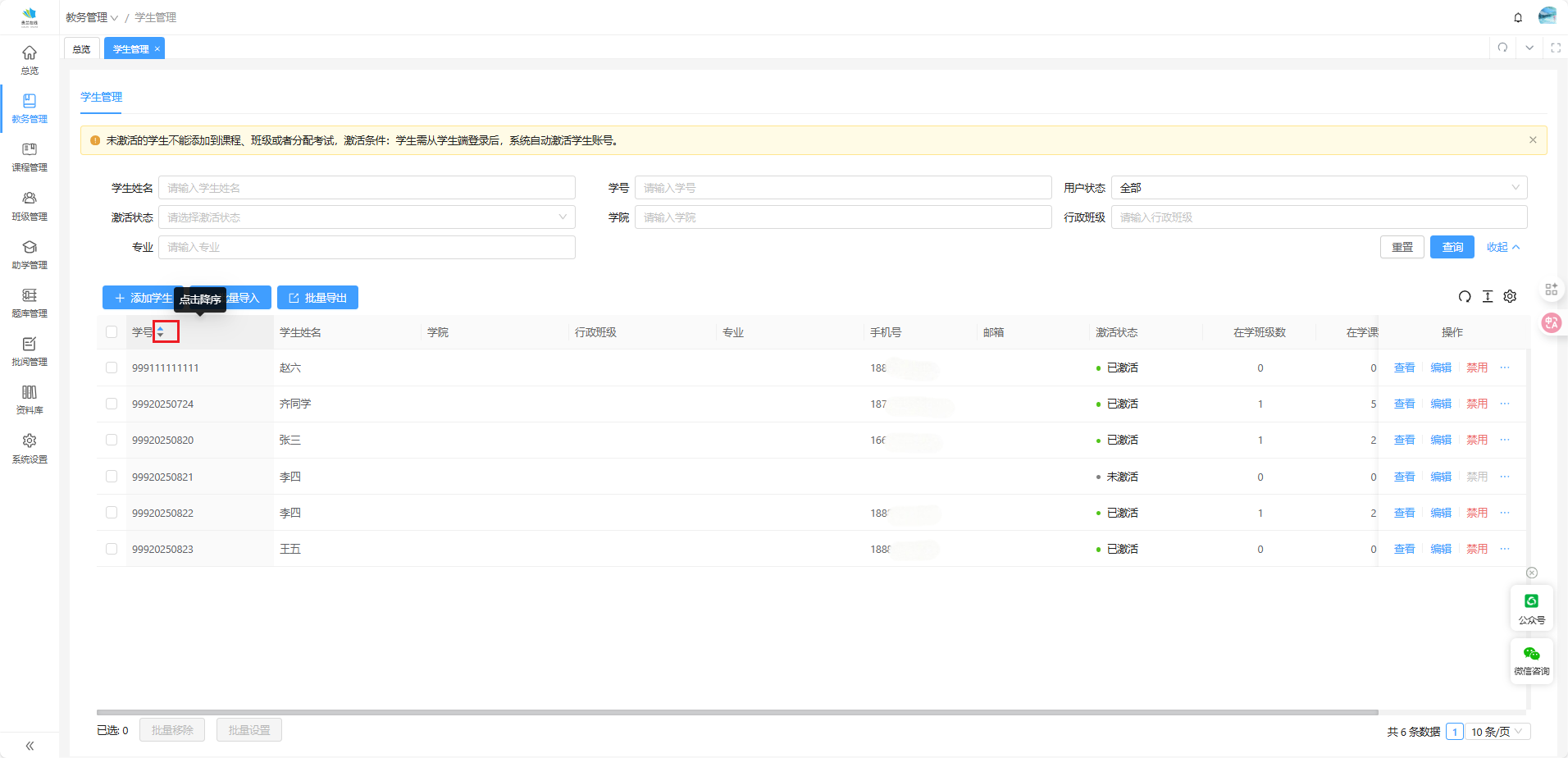 (3)查看:查看当前学生用户详细信息;
(3)查看:查看当前学生用户详细信息;
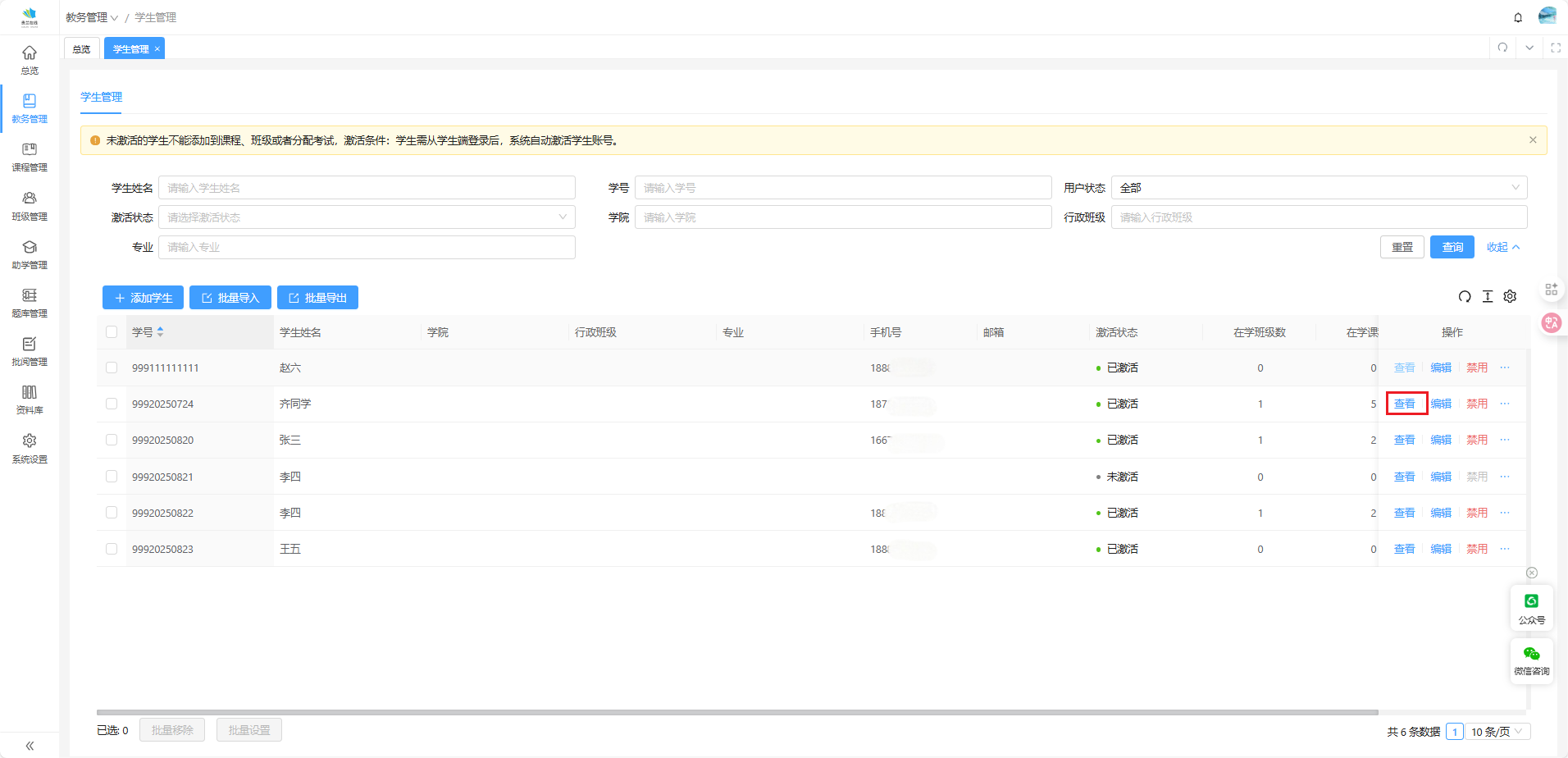 (4)编辑:支持编辑学生用户的学号、认证码、学院、行政班级、专业等信息;
(4)编辑:支持编辑学生用户的学号、认证码、学院、行政班级、专业等信息;
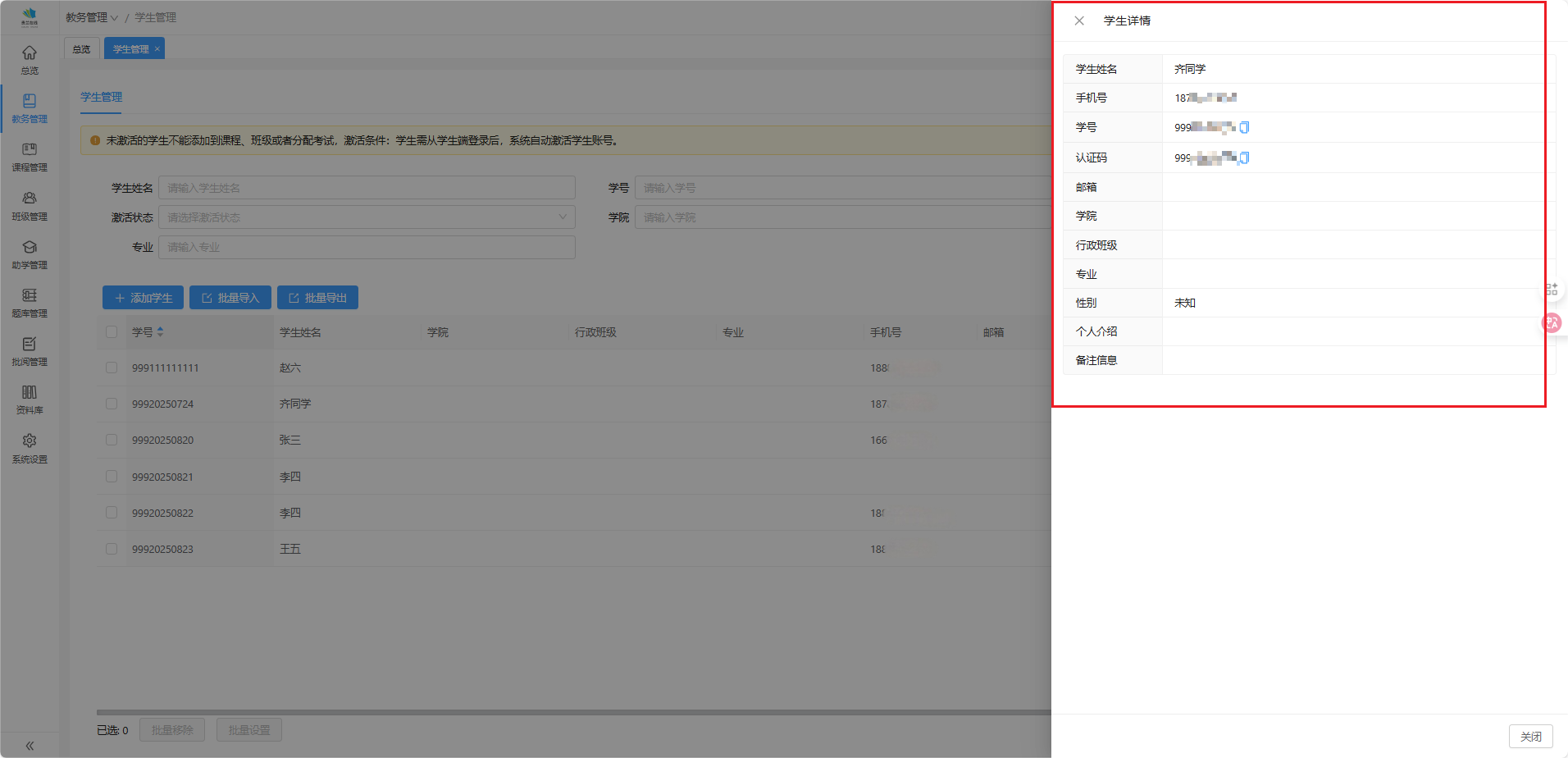 (5)禁用/解封:禁用后学生无法学习当前机构课程、加入班级等活动,解封后即可恢复。
(5)禁用/解封:禁用后学生无法学习当前机构课程、加入班级等活动,解封后即可恢复。
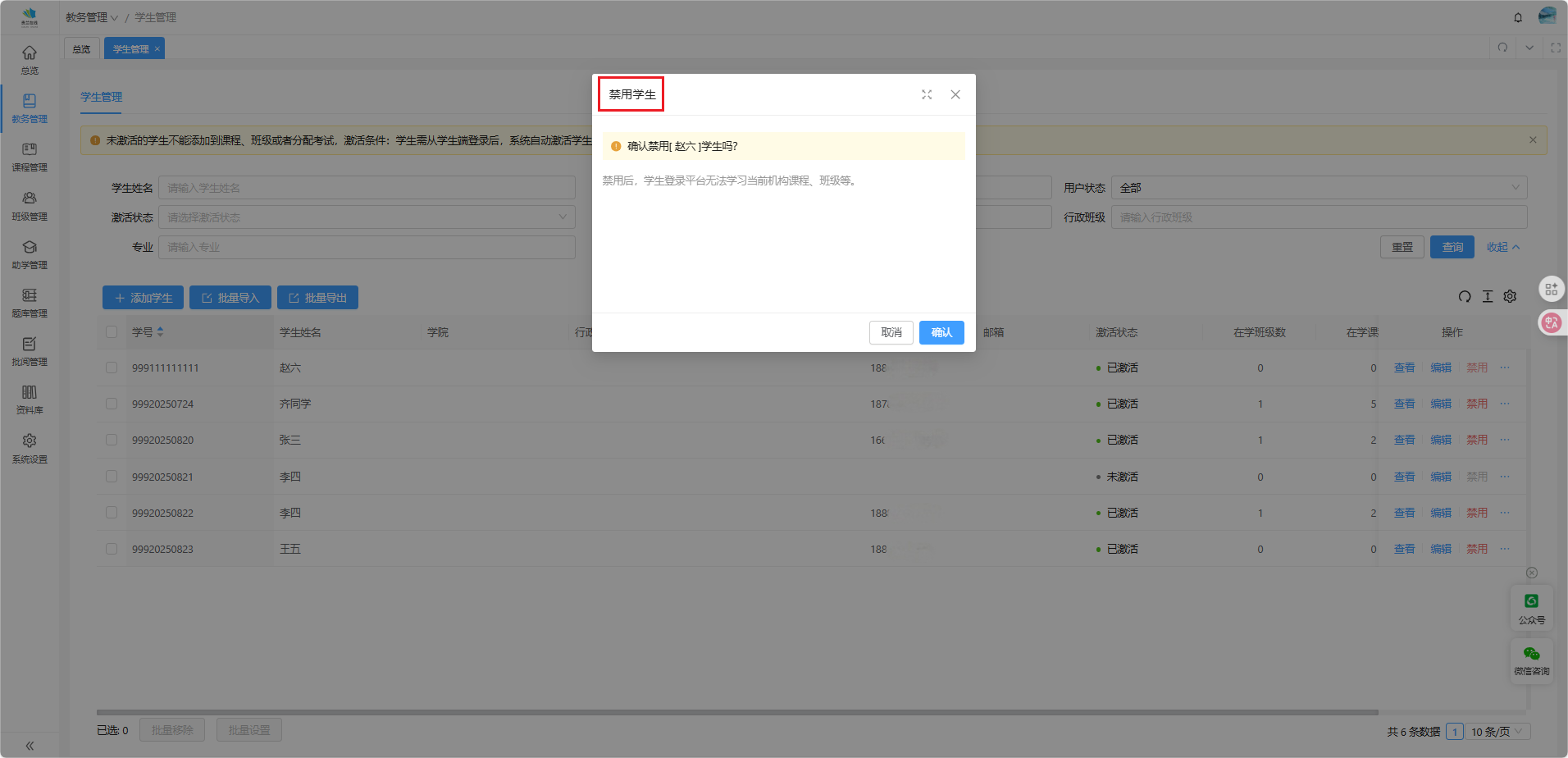
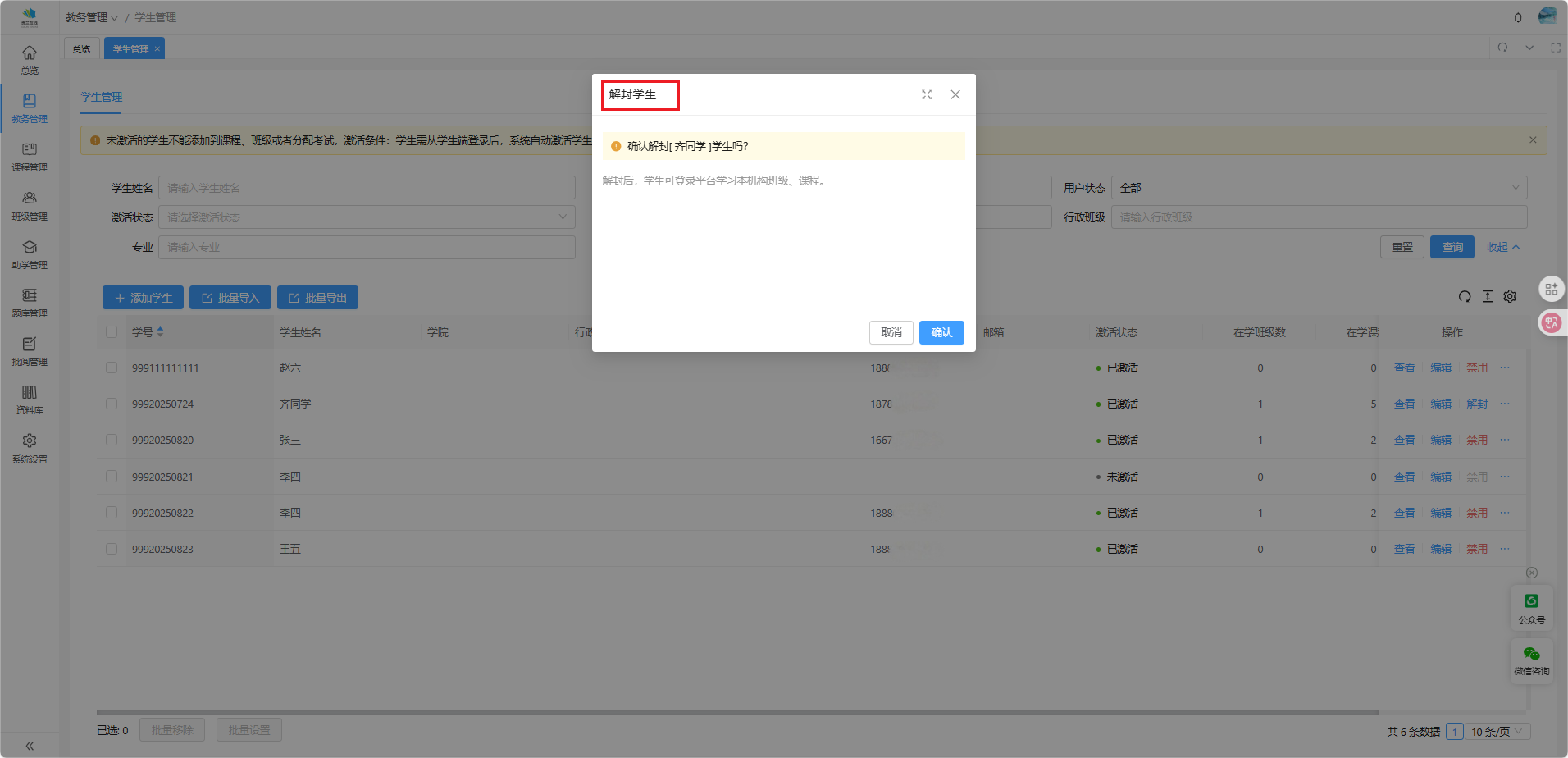 (6)移除:移除学生后,将移除学生课程、考试等相关信息记录,且不可恢复。
(6)移除:移除学生后,将移除学生课程、考试等相关信息记录,且不可恢复。
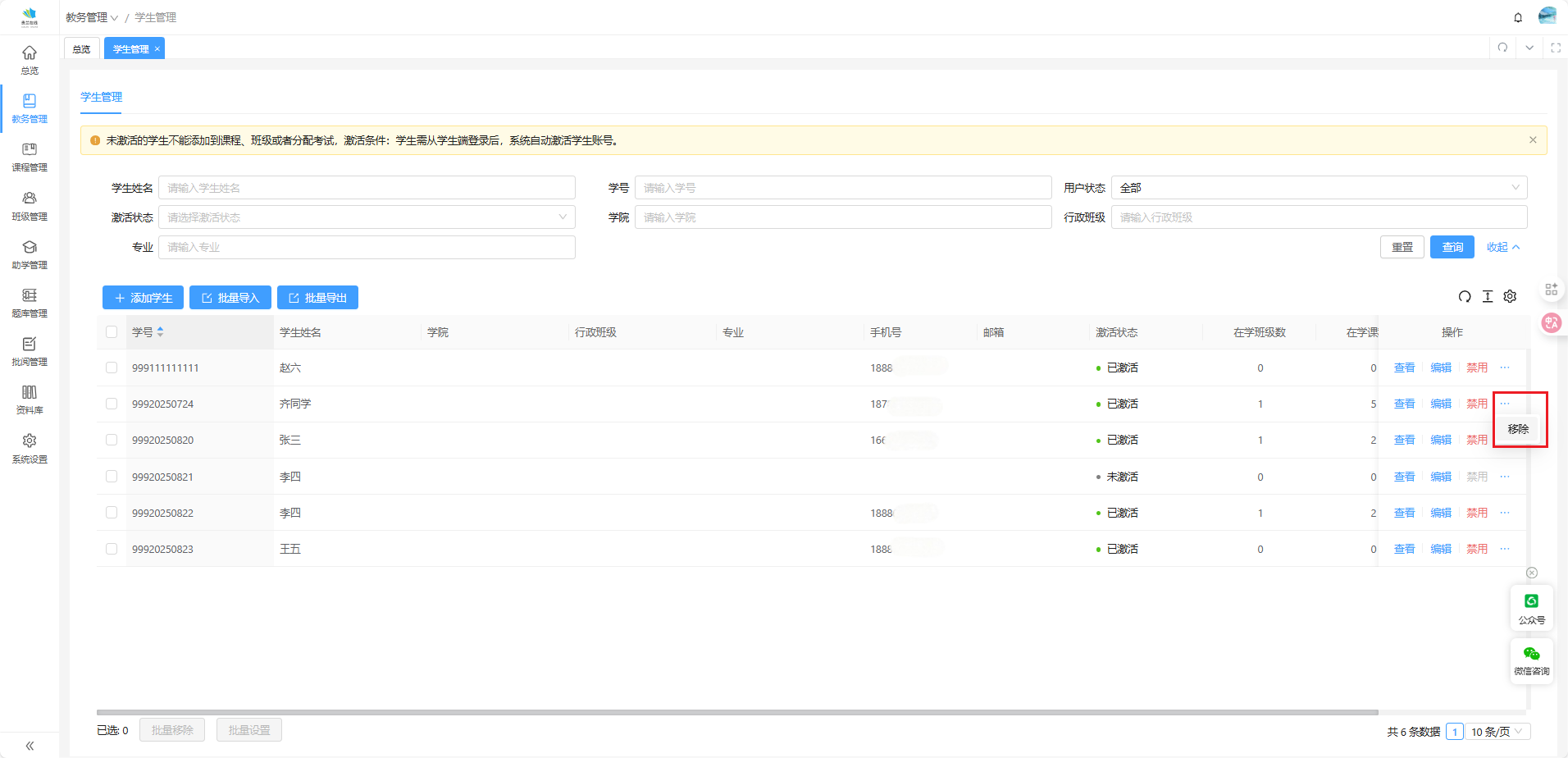
添加学生
点击【添加学生】按钮,在展开的表单中输入学生的学号、学生名、学院、行政班级、专业等信息后,点击【确认】按钮,即可成功创建学生账号。认证码未进行填写时,默认为学号。
批量导入
导入说明(必读):
(1)要导入的内容必须要存放在第1个工作表中。
(2) 第2行必须为表头,内容数据从第3行开始。
(3)空的内容、重复的内容将会自动忽略。
(4)一次导入最多不要超过1000行数据,如果超过请分为多个文件分批导入。
(5)批量导入的认证码默认与学号相同。
(6)批量导入必须使用下载的模板进行导入操作。
操作步骤:
(1)下载批量导入模板:点击【批量导入】按钮,在弹出的【批量导入】弹框中,点击【下载示例说明文件】下载链接,下载导入模板,根据模板要求填写学生数据。
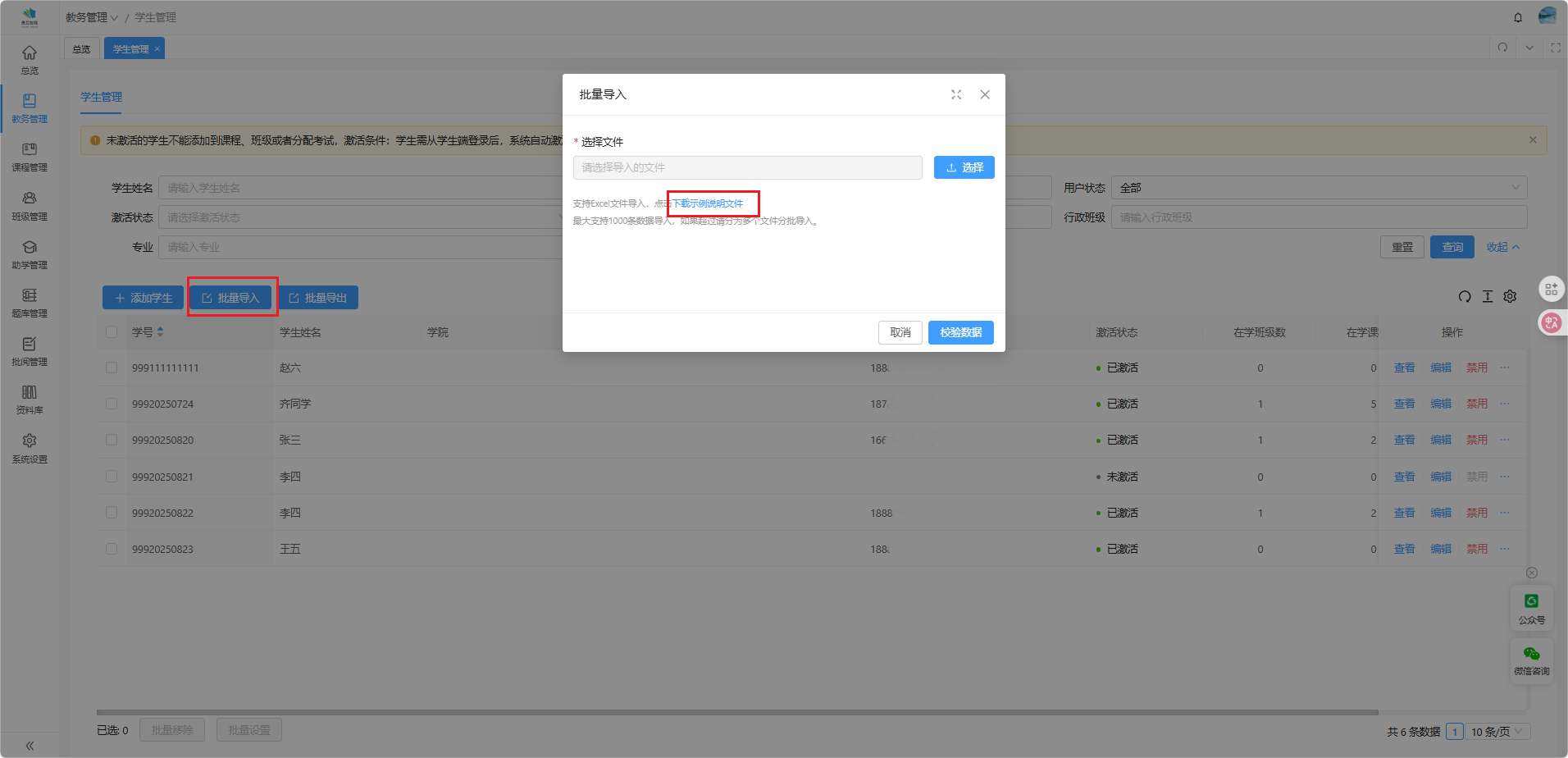
(2)选择导入文件:学生数据填写完成后,点击【选择】按钮,选择该文件。
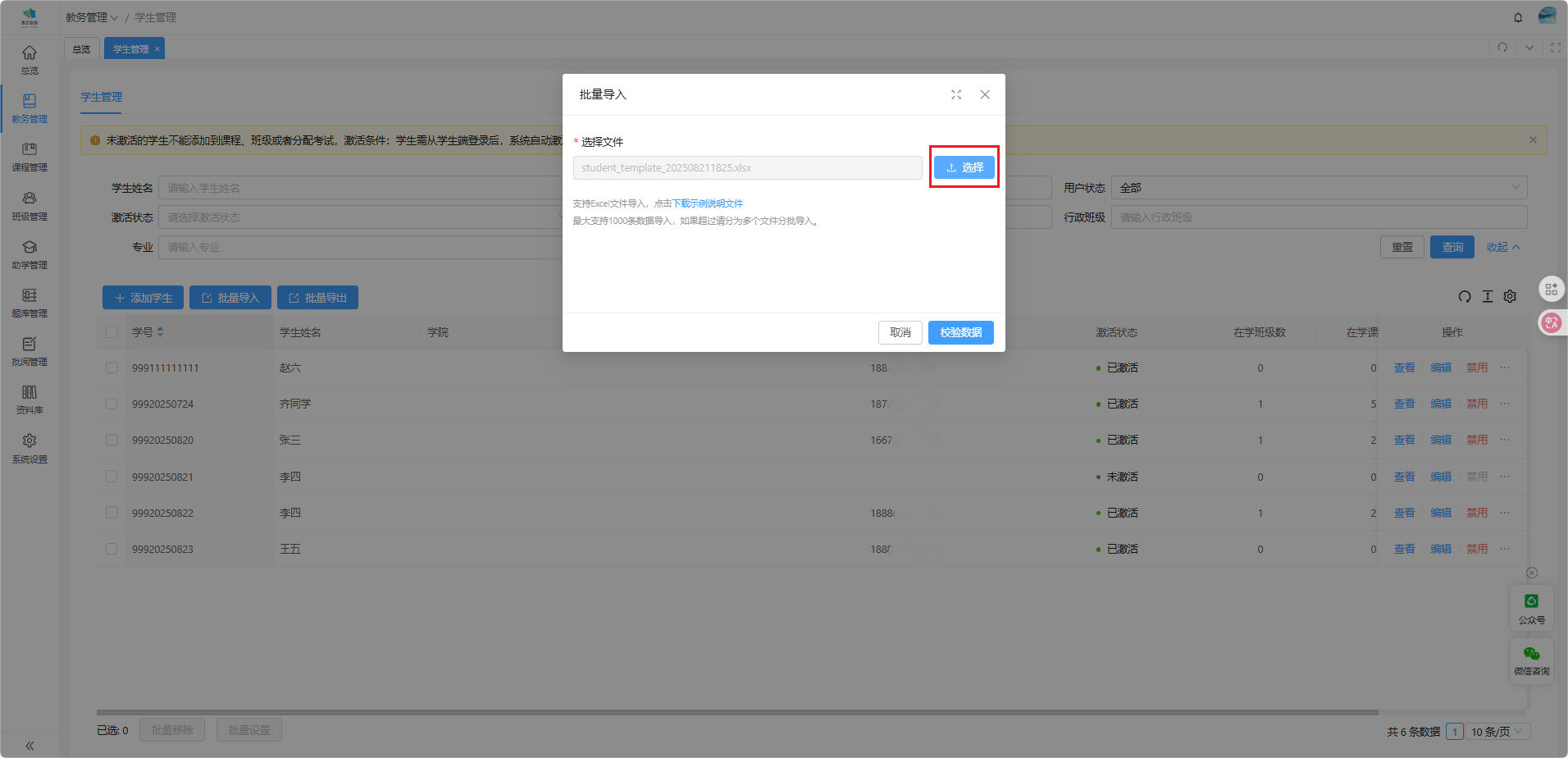 (3)校验数据:点击【校验数据】按钮,进行数据校验。
(3)校验数据:点击【校验数据】按钮,进行数据校验。
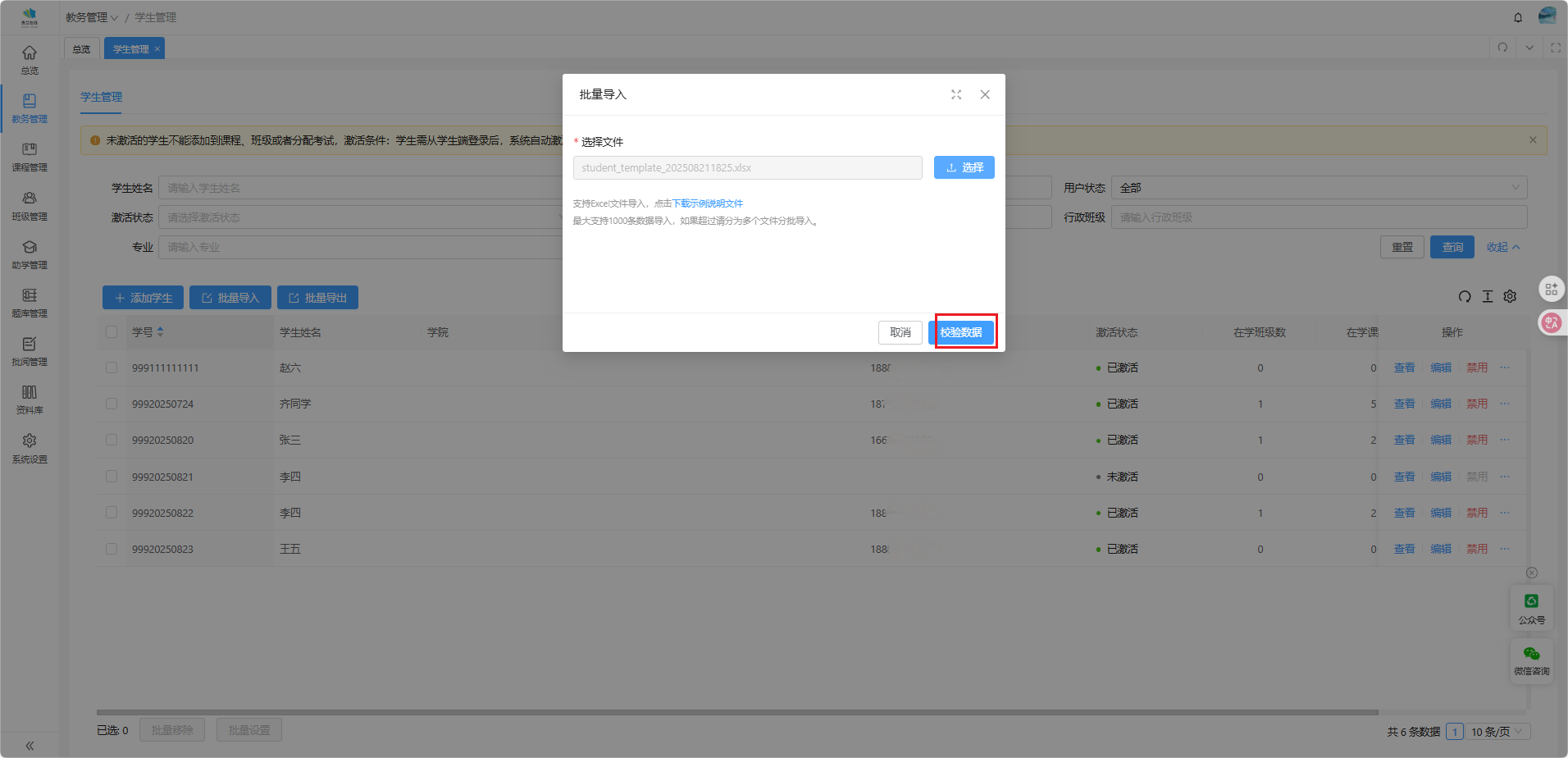
(4��)导入:点击【确定导入】按钮,即可导入校验通过的数据。校验不通过的数据会显示在数据列表中,并在备注列说明了导入失败的原因,用户可根据备注信息重新调整后进行导入。
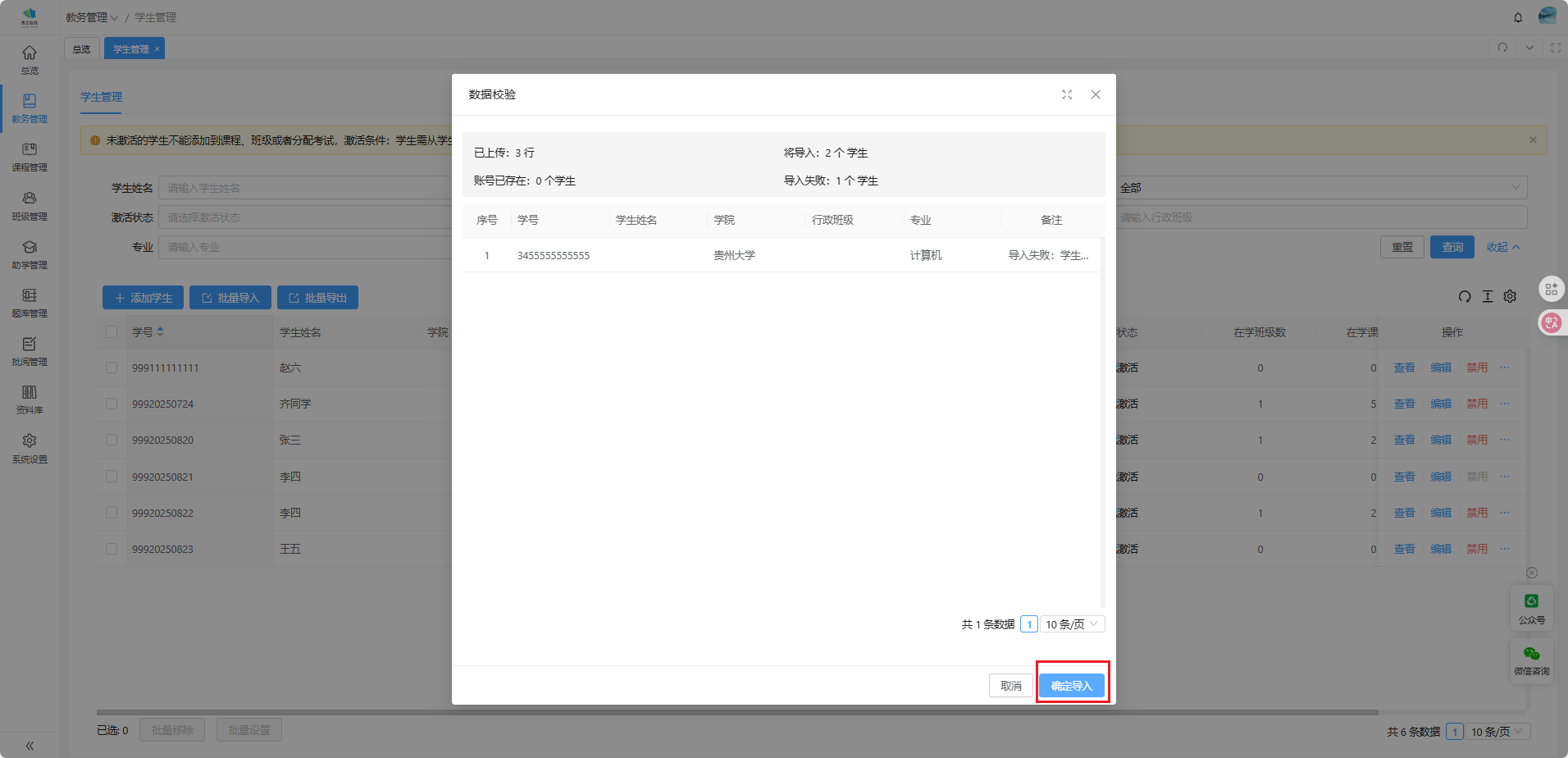
批量导出未激活学生
系统支持批量导出“未激活”的学生,每次导出支持的最大数量为50000条。
操作步骤:
(1)点击【批量导出】按钮;
(2)弹框提示此次批量导出的数据量,点击【导出】按钮,未激活学生数据即可导出至本地。
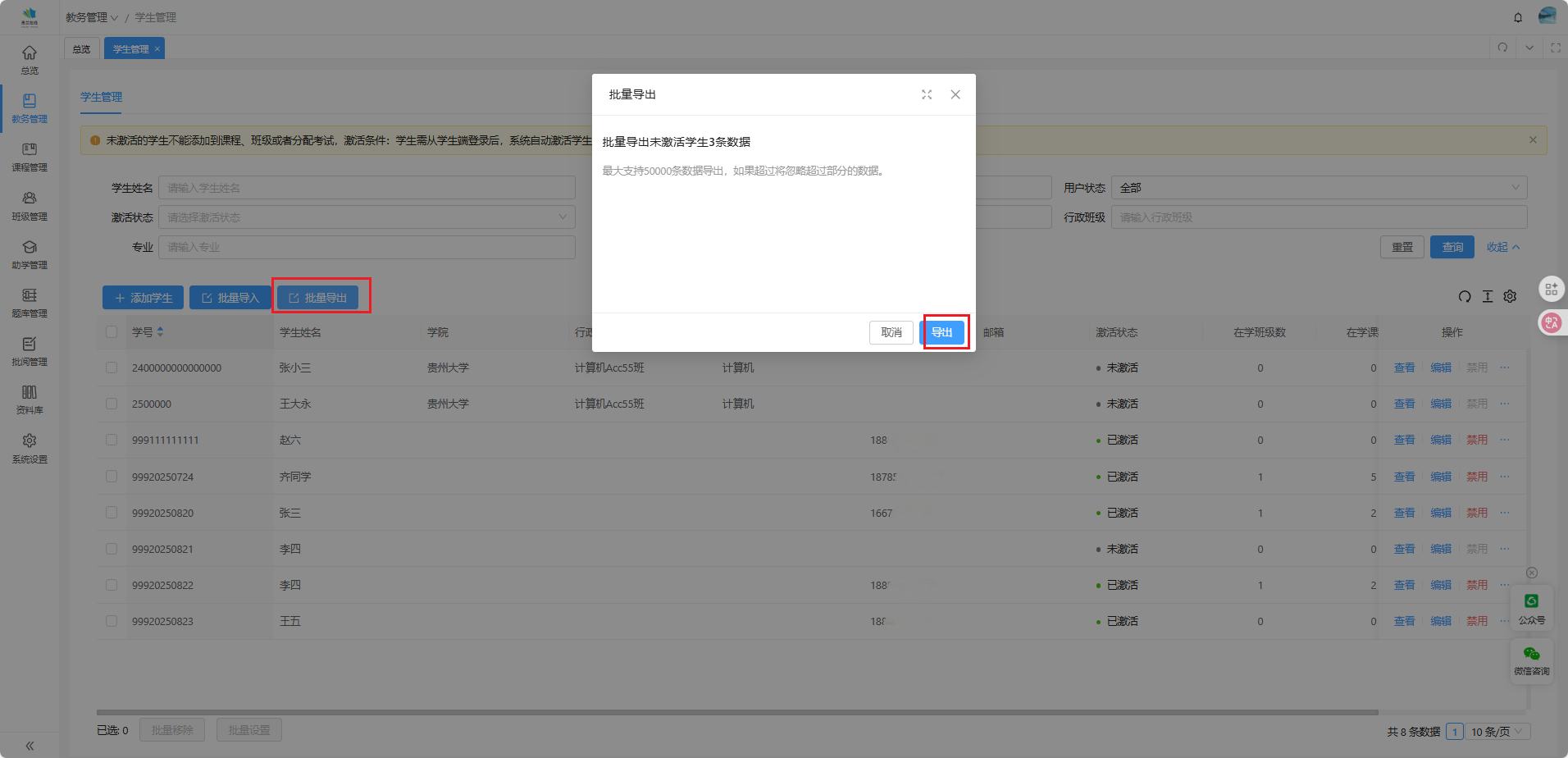 说明:
每个机构单日最多可导出20次。
说明:
每个机构单日最多可导出20次。
批量移除
系统支持批量移除“未激活”的学生,每次移除支持的最大数量为100条。
操作步骤:
(1)勾选“未激活”的学生;
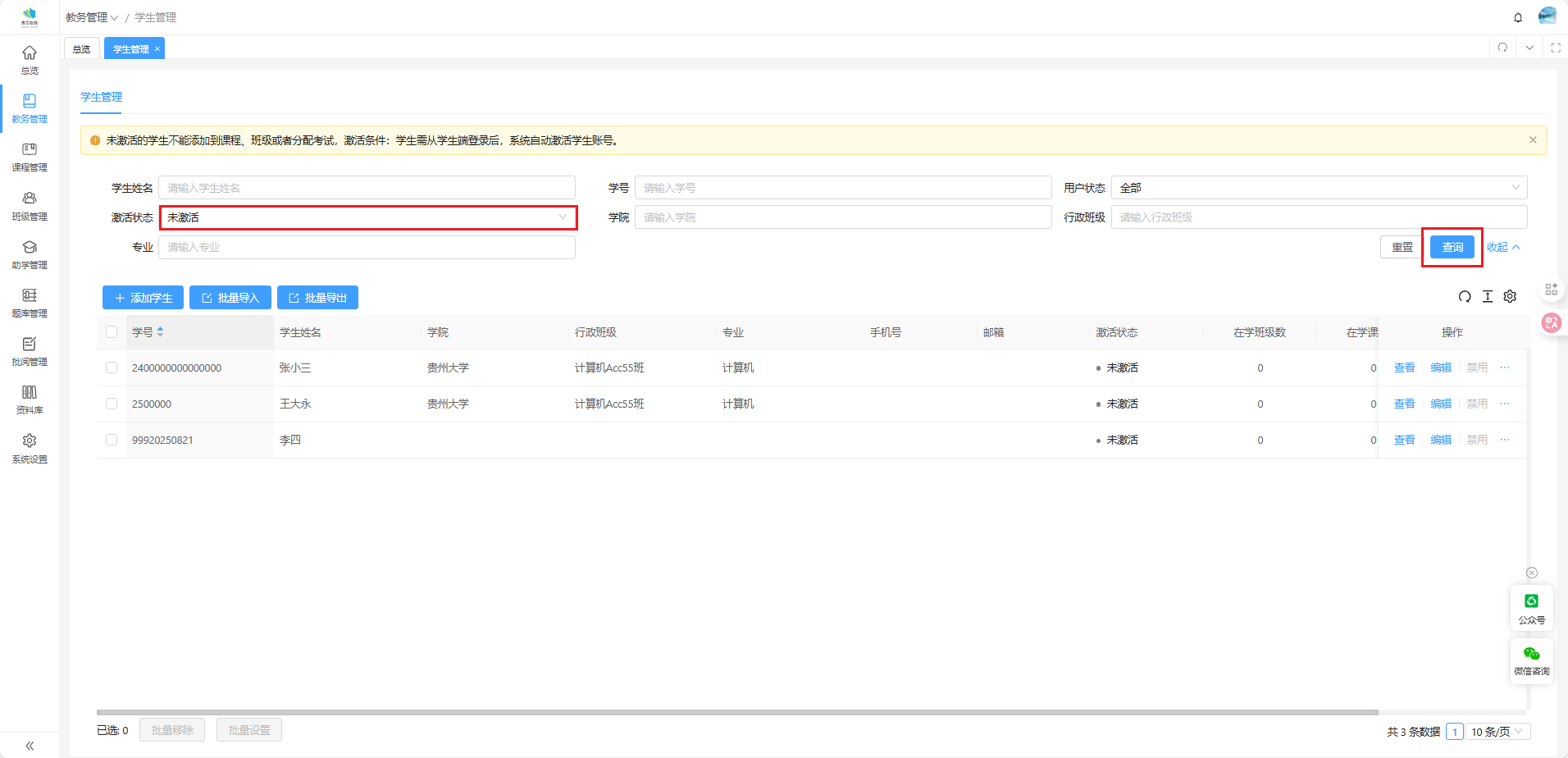
(2)点击【批量移除】按钮;
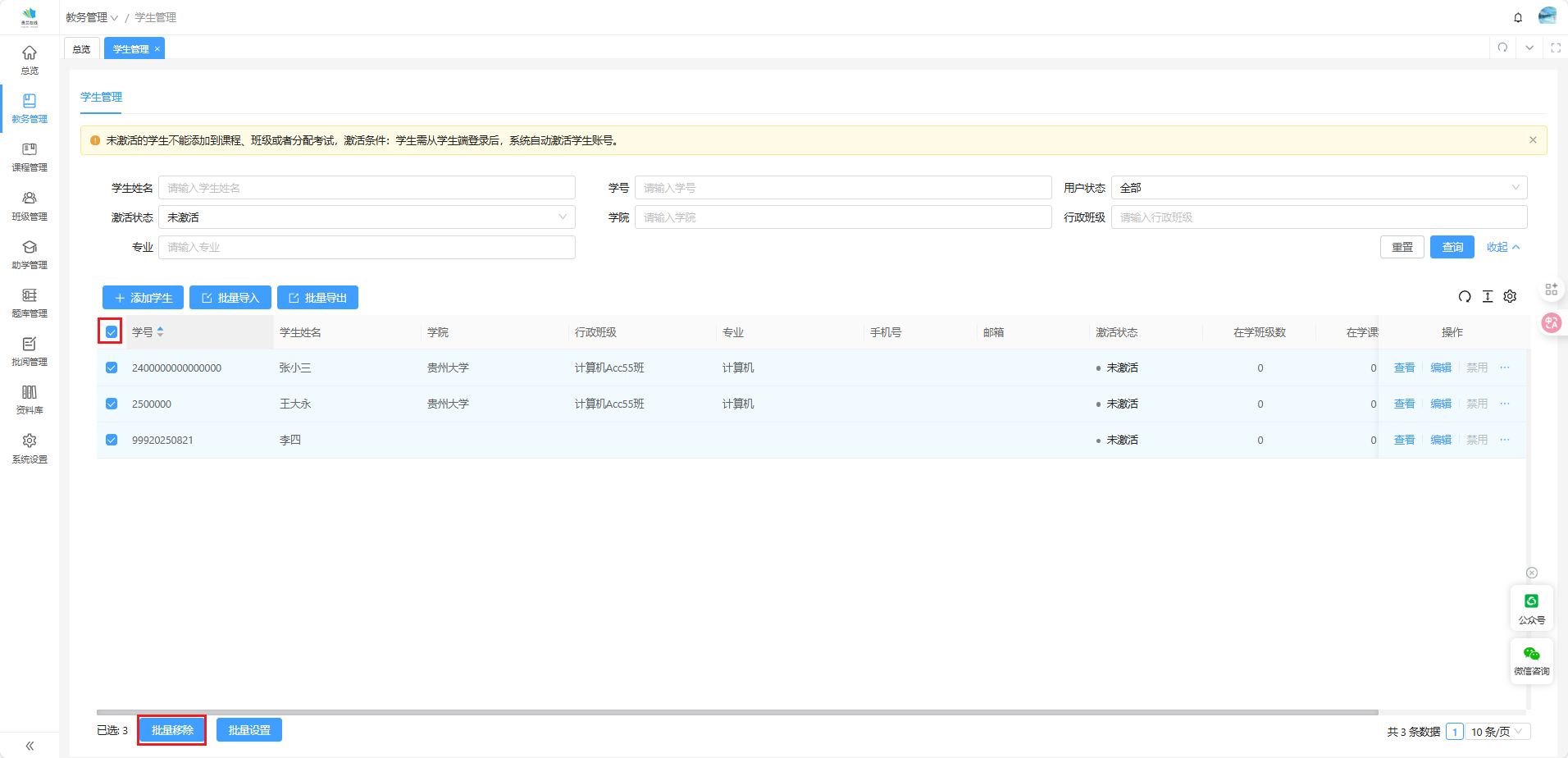
(3)输入当前账号的登录密码;
(4)点击【确认】即可批量移除成功。
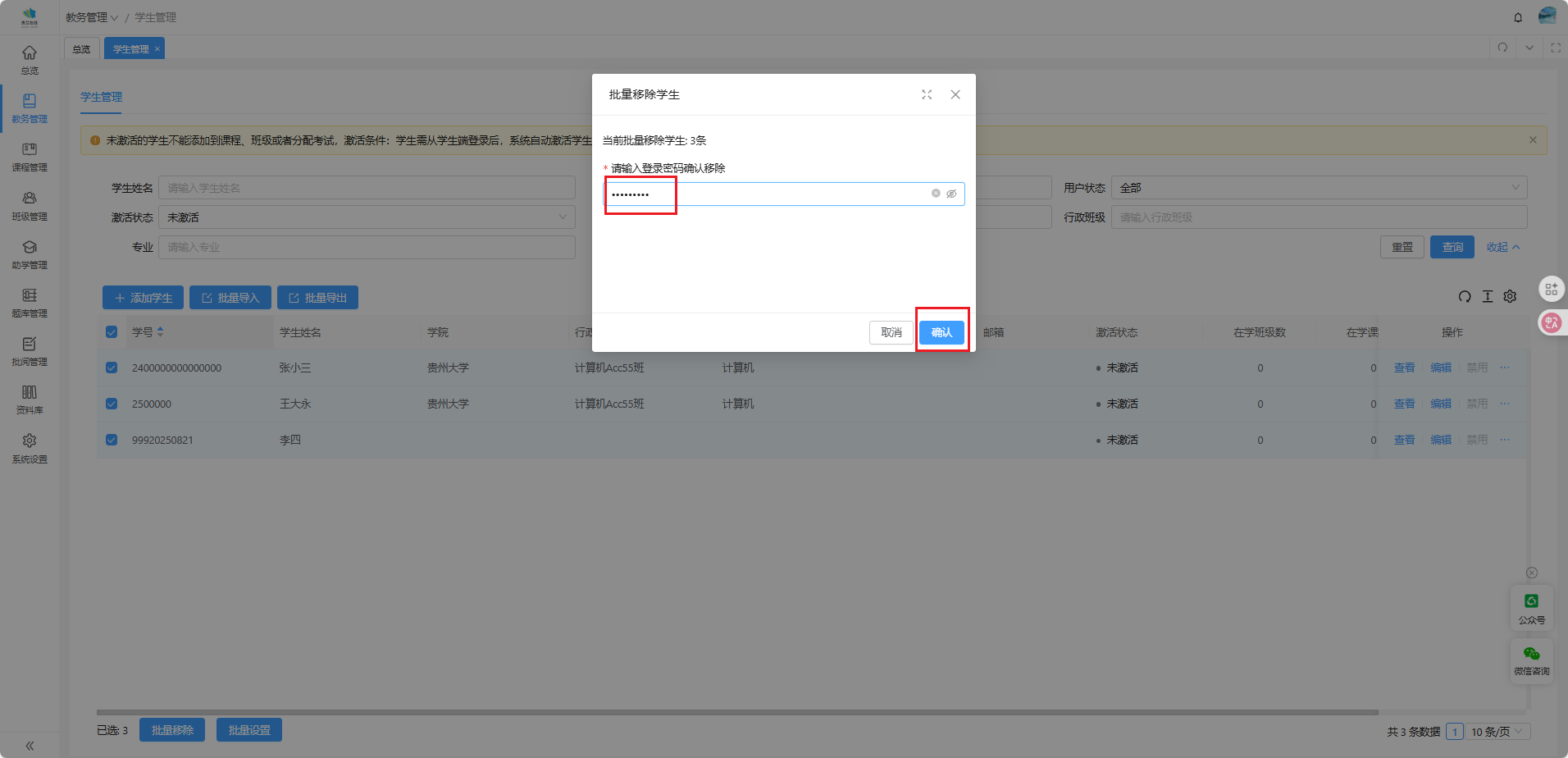
批量设置
系统支持批量设置学生的关联信息,可批量设置已导入学生的学院、行政班级以及专业信息。
操作步骤:
(1)勾选需要进行批量设置关联信息的学生,并点击【批量设置】按钮;
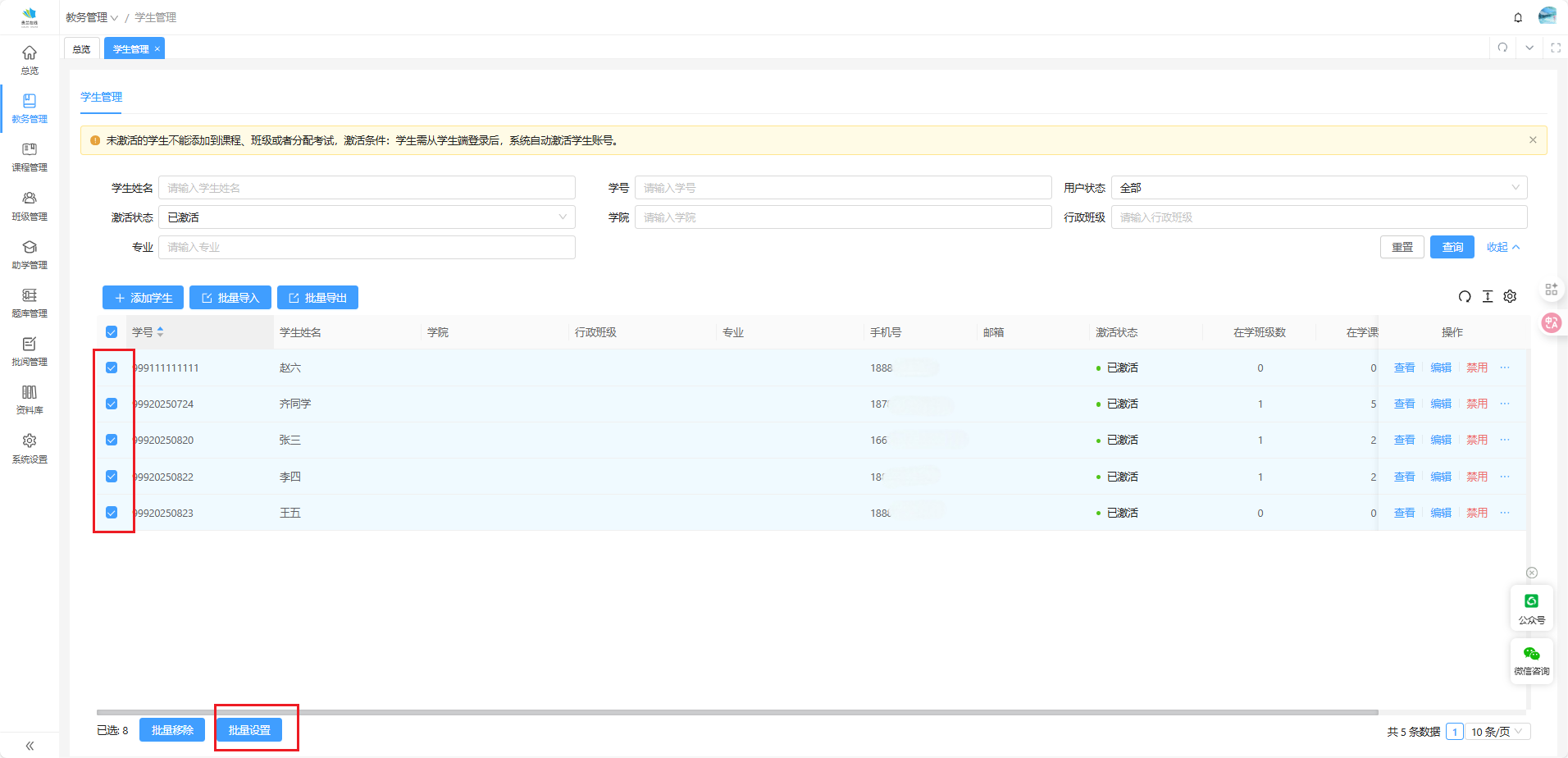
(2)输入需要更改的关联信息,并点击【确认】按钮,即可完成学生关联信息的批量设置。